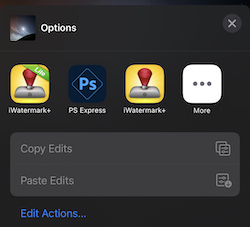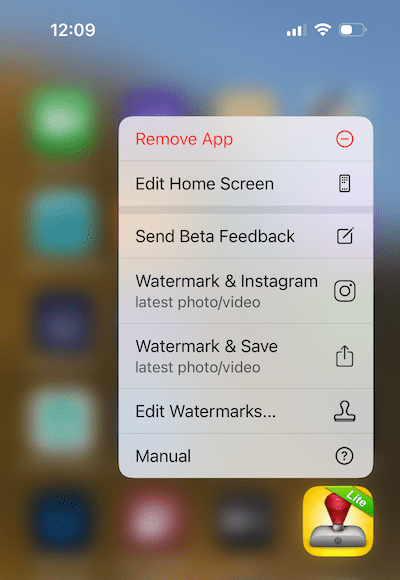Talaan ng nilalaman
- Pinakabagong Balita
- Tulungan Kami Tulungan Kita
- Pahintulot
- Video Tutorial
- pagpapakilala
- Mabilis na Pagsisimula
- Pangunahing Mga Pahina
- Mga Uri ng Watermark
- Pagproseso ng Batch
- Karugtong
- Instant na Watermark
- FAQ
- Pagbili
- Iba pang apps
- feedback
iWatermark + Tulong
Pinakabagong Balita
7/28/23 – Mayroon na kaming beta na bersyon ng iWatermark+ para sa iOS 17 beta upang subukan. Iaanunsyo namin dito kapag may bagong bersyon na magagamit para sa iOS 17.
— Kopyahin ang teksto sa ibaba at ibigay sa mga kaibigan na may link. Papayagan silang sumali sa beta.
Para sa mga pro at nagsisimulang iPhoneographer. Inaanyayahan ka naming beta test ang pinakabagong iWatermark+ para sa iOS 17 at iOS 16 gamit ang TestFlight ng Apple. Ang iWatermark+ ay isang napakasikat na app para protektahan ang iyong mga larawan at video kapag nagbahagi ka. Anumang oras na ibabahagi mo ang iyong mga larawan/video ay maaaring mag-viral at maibahagi nang walang koneksyon sa iyo maliban kung may watermark upang ipakita ang iyong pagmamay-ari. Gamitin ang lahat ng feature sa beta at makuha ang lahat ng in-app na pagbili nang libre sa loob ng 90 araw. Maaaring magbigay ng feedback mula sa TestFlight app. Narito ang link para makuha ang TestFlight ng Apple at sumali sa beta para sa iWatermark+:
https://testflight.apple.com/join/5dnq0UdL
-
Mangyaring tandaan na i-backup ang iyong mga watermark. Ito ay tumatagal ng isang tap. Kung paano mag-backup ng mga watermark ay makikita sa manual tap dito. Kapag na-backup mo na ang iyong mga watermark, maaari mo ring ibahagi ang mga ito sa iyong iba pang mga iOS device at/o sa mga kaibigan, pamilya at sa iyong negosyo.
Tulungan Kami Tulungan Kita
Kung magka-error ka. Bigyan kami ng mga hakbang upang muling gawin ang problema. Nakakatulong talaga ang mga screenshot. Para tumulong makipag-ugnayan sa amin dito.
Gusto mo bang ma-localize ang iWatermark+ para sa iyong wika?
Kakalabas lang ng Chinese. Ang isang user ng iWatermark+ na nagngangalang Hans ay katatapos lamang na patunayan ang DeepL na isinalin na Dutch na bersyon na susunod na ilalabas. Kailangan namin ng ilang tao para sa Japanese at Korean. Kung gusto mong tumulong ito ay napakadali. Nakikinabang din ito sa mga nagsasalita ng iyong wika ngunit hindi nagsasalita ng Ingles. Para tumulong makipag-ugnayan sa amin dito.
Gusto ang natatanging app na ito? Maaari kang tumulong sa patuloy na pagpapabuti ng app. Mayroong maraming iba pang mga paraan na maaari kang tumulong:
- Gumawa ng magandang pagsusuri. Iyon ay nagbibigay-daan sa Apple at sa iba pa na malaman kung ano ang iyong iniisip. Hindi pa nila itinampok ang iWatermark+ sa alinman sa mga pangunahing pahina ng Apple App Store. Magiging kamangha-mangha iyon at magbibigay-daan sa amin na makakuha ng bagong computer na lubhang kailangan.
- Bilhin ang iWatermark+ app o ang mga in-app na pagbili sa iWatermark+ Lite.
- Hayaan ang mga kaibigan, pamilya, photography o iPhone na suriin ang mga web site, magazine, pahayagan o kumpanya na malaman ang tungkol sa app. Ang mas maraming benta ay nangangahulugan na maaari tayong gumugol ng mas maraming oras sa coding.
- Ibigay sa amin ang iyong mga mungkahi at mag-ulat ng mga bug.
Gumamit ng iWatermark+ bago mag-post sa Instagram, Facebook, Twitter, TikTok, SnapChat at iba pang social media upang maprotektahan ang iyong mga nakabahaging larawan at video.
Maging ito ay larawan o video — palaging matalino na i-watermark muna ito.
Sumali sa newsletter, mga update, mga tip at deal (madalang)
-Mga Tutorial sa Video—
First time na gumagamit? Mabilis na bumangon upang mabilis na may masaya at maikling mga tutorial sa iWatermark + video.
Old time user? Gumawa ng tutorial para sa iba at mag-post sa YouTube, atbp.
Mag-click dito para sa log ng mga pagbabago sa bersyon ng iOS.
Dalawin mo kami!
Tingnan ang iClock at CopyPaste para sa Mac o iWatermark Pro para sa Mac o Manalo nang direkta mula sa aming site.
Kapag gumagamit ka ng Instagram o iba pang social media, tandaan, ang mga banayad na watermark ay pinakamahusay. Nais naming tulungan ang lahat ng mga taong malikhaing makita ang iyong gawa. Sundin ang iWatermark (@Twitter, @Facebook, @Instagram, @Pinterest, atbp.) at i-tag ang iyong pinakamahusay na mga likhang sining #iWatermark na itampok!
Nais naming malaman mo na talagang Pinahahalagahan namin ang 5 mga pagsusuri sa bituin, may mahusay na higit sa isang libong ngayon. Salamat! Hindi tulad ng maraming mga app na patuloy naming ina-update ang iWatermark +. Tandaan na gusto naming marinig ang iyong mga mungkahi.
Kung gusto mo ang patuloy na pagpapabuti at nais mong magpatuloy, mangyaring magsumite ng pagsusuri sa tindahan ng App at / o ipaalam sa iyong mga kaibigan (lalo na mga litratista) tungkol sa app. Isang simpleng pagbanggit mo sa Facebook, Twitter, Instagram, Pinterest Ang website, atbp ay maaaring makatulong sa isang tao na magpasya na i-download ito, kapag binili nila ito ay makakatulong sa amin upang mapanatili ang pagpapabuti nito para sa iyo. Malaking pasasalamat!
BALITA Sa listahan ng 100 pinakamahusay na apps ng taon iWatermark + ay Bilang 4. Narito ang isang mahusay na pangkalahatang ideya / tutorial iWatermark + Tutorial ni Linda Sherman. Marami pang mga pagsusuri sa Pinterest.
Problema? I-email sa amin. Ang isang 1 bituin na pagsusuri sa iTunes kapag hindi mo makita ang isang setting ay walang ginagawa para sa iyo o para sa amin. Upang makipag-ugnay sa amin mula sa pangunahing pahina sa app i-tap ang? icon sa kanang ibaba. Dadalhin ka nito sa manu-manong at sa tuktok na gitna sa nav bar ay isang, 'Tech Support', link upang mag-click. Gusto naming marinig mula sa iyo kung mayroon kang isang katanungan o problema iyan hindi sakop ng manwal na ito. Salamat
Pahintulot
Kinokontrol mo kung may access ang app sa impormasyon ng impormasyon sa iyong mga aparato sa mga pahintulot. Ang unang pagkakataong gumamit ka ng mga dayalogo ng iWatermark + ay lilitaw na humihiling na gumana kasama ang 3 uri ng impormasyon na Mga Lokasyon, Larawan at Camera. Halimbawa kung hindi ka magbibigay ng pahintulot na mag-access ng mga larawan kapag lumabas ang dayalogo hindi mo mabubuksan ang iyong mga larawan.
Camera
Upang kumuha ng litrato kailangan ng iWatermark + i-access ang camera. I-tap lang ang 'OK' para sa isang ito. Pinapayagan kang buksan at gamitin ang camera sa app.
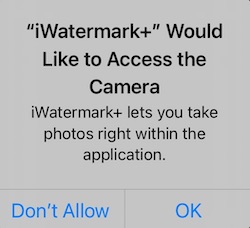
pics
Kapag sinubukan mo munang buksan ang isang larawan o video makakarating ka sa diyalogo ng Mga Pahintulot ng Apple na ito. Dahil iWatermark + mga watermark na solong at mga batch ng mga larawan kailangan nito ng 'Pag-access sa Lahat ng Mga Larawan' Mahalagang maitakda nang tama ang pahintulot na ito. Ang arrow ay tumuturo sa pagpipilian.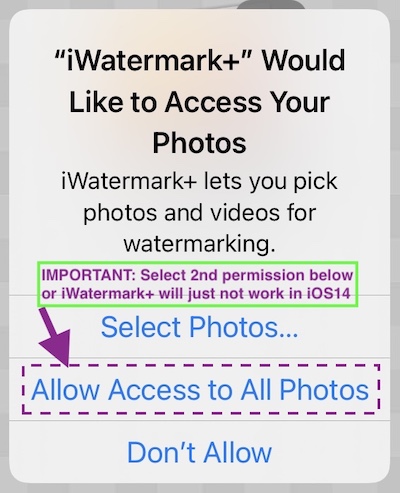 MAHALAGA: Kung tinanggihan mo ang pahintulot sa unang pagkakataon pagkatapos pumili ng mga larawan, hindi gagana ang mga larawan ng watermark at maraming iba pang mga item. Upang ayusin kailangan mong baguhin ang pahintulot sa pamamagitan ng pagpunta sa Setting App ng Apple at pag-type sa 'iWatermark +' sa tuktok dito:
MAHALAGA: Kung tinanggihan mo ang pahintulot sa unang pagkakataon pagkatapos pumili ng mga larawan, hindi gagana ang mga larawan ng watermark at maraming iba pang mga item. Upang ayusin kailangan mong baguhin ang pahintulot sa pamamagitan ng pagpunta sa Setting App ng Apple at pag-type sa 'iWatermark +' sa tuktok dito: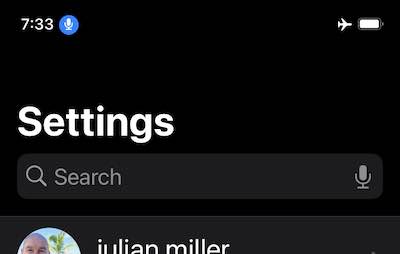
Pagkatapos i-type ang 'iWatermark +' upang makita ang mga setting ng iWatermark +. Oo, bagong tampok sa iOS 14!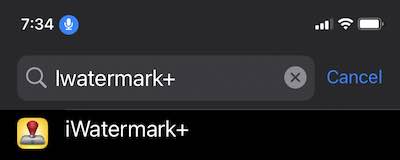
Upang baguhin ang mga setting ng iWatermark +, buksan ang app na Mga Setting sa iyong telepono mag-scroll pababa sa iWatermark +. Tiyaking ang Mga Larawan (sa ibaba) ay mayroong pahintulot na nakatakda sa 'Lahat ng Larawan'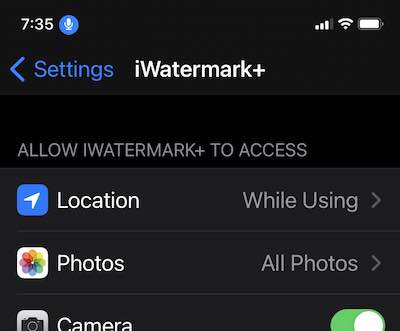
lugar
Upang kumuha ng larawan kailangang i-access ng iWatermark + ang impormasyon sa lokasyon sa mga larawan. Ang isang iyon ay makakakuha ng itakda sa 'Habang Gumagamit'. Ang isang ito ay mahalaga dahil payagan upang makita ang data ng GPS at alisin ang impormasyong iyon sa mga watermark na larawan. Pinapayagan din nito ang paggamit ng mga tag ng watermark.
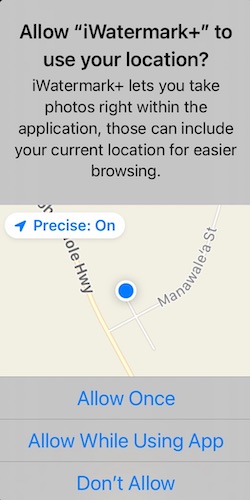
Video Tutorial
Narito ang isang playlist ng mga tutorial na video upang mabigyan ka ng isang leg up sa iWatermark +. Mas madaling manuod sa isang lager tablet o Mac o Windows monitor. Makikinabang ka nang malaki sa pamamagitan ng panonood ng lahat ng mga napakaikling video. Magpe-play ang manlalaro na ito ng isang serye ng mga video na maaari mong ihinto anumang oras. Ang mga indibidwal na video ay matatagpuan din sa kanilang seksyon sa ibaba. Pindutin ang kaliwang tuktok ng manlalaro upang makita ang isang listahan ng mga tutorial. Nagsasama sila ng pagsasalaysay, kung hindi mo maririnig ang tutorial siguraduhin na ang dami mo at nakabukas ang mode na tahimik.
pagpapakilala
Salamat sa pag-download ng iWatermark + ang pinakabago at pinaka advanced na miyembro ng pamilyang iWatermark. iWatermark ay ang pinaka-tanyag na tool na multi-platform na magagamit sa iPhone / iPad & Android (tulad ng parehong iWatermark at iWatermark +) at sa Mac at Windows bilang iWatermark Pro. Hinahayaan ka ng iWatermark na idagdag ang iyong personal o mga watermark sa negosyo sa anumang larawan o video. Kapag naidagdag na ang watermark na ito ay ipinapakita ang iyong paglikha at pagmamay-ari ng litratong ito o likhang sining.
Ano ang iWatermark? Ang iWatermark ay isang propesyonal na software ng potograpiya na nagpapahintulot sa isang bagong uri ng watermarking. Gumagamit ito ng iba't ibang nakikita at hindi nakikita na mga digital na watermark (hindi matatagpuan sa anumang iba pang app) upang ikonekta ang larawan sa tagalikha nito.
Sino ang iWatermark? Ang bawat tao na kumukuha ng mga larawan at video. Sinabi sa atin na mahalaga ito para sa mga photojournalist, pro photographer, at mga taong gumagamit ng Instagram, Facebook at iba pang mga social media site.
Bakit napakahalaga? Dahil pinapayagan nito ang mga litratista na maisulong ang kanilang mga larawan sa maximum habang pinipigilan ang pagkawala ng kontrol at koneksyon bilang may-akda ng mga larawan. Ngayon kung ang isang larawan ay ibinahagi ang may-akda / litratista ay maaaring magpatuloy na makilala at ma-kredito.
Kakaiba ang iWatermark, Ang Mga Tampok na Hindi Natagpuan sa Anumang Iba pang Watermark App:
✓ Available sa lahat ng 4 na platform, Mac, Win, Android at iOS.
✓ Ito ay kapwa isang regular na app at isang extension sa pag-edit ng larawan na maaaring direktang watermark sa loob ng Mga Larawan ng Apple at iba pang mga app.
✓ Magdagdag ng isa o maramihang watermark sabay-sabay sa isang larawan o video.
✓ Batch watermark 1 o maramihang mga larawan o video o isang halo nang sabay-sabay.
✓ Watermark video sa alinman sa 7 nakikita at 1 hindi nakikita = 8 kabuuang uri ng watermark.
✓ Watermark mga larawan sa alinman sa 11 nakikita at 2 hindi nakikita = 13 kabuuang uri ng watermark.
✓ Live interactive na pagsasaayos ng mga epekto tulad ng tint, shade, font, size, opacity, rotation, atbp.
✓ Live na preview ng mga watermark (s) sa isang (mga) larawan bago ang pagproseso.
✓ 242 pasadya at 50 Apple font = 292 mahusay na mga font na binuo sa at handa nang gamitin para sa mga watermark ng teksto.
✓ Higit sa 5000 propesyonal na vector graphics lalo na para sa mga phototographers.
✓ Batch portrait, landscape, iba't ibang mga resolution at ang watermark ay lilitaw sa parehong lugar sa bawat isa.
✓ Itakda ang magagandang pag-ukit at sumali sa espesyal na epekto ng teksto.
✓ Ang pag-tile ng isang watermark sa maraming mga lokasyon, pinaikot at spaced sa isang larawan ay isang hangin.
✓ I-save ang lahat ng mga nilikha na mga watermark upang i-on / off, gamitin muli, i-export at ibahagi.
✓ 12 uri ng mga watermark. Ang 7 na mga watermark ay natatangi at eksklusibo sa iWatermark (tingnan sa ibaba).
Isinasaalang-alang namin ang lahat ng iyong ginagawa upang ipasadya ang isang larawan, upang gawin itong iyong sarili, isang watermark. Sa mga nakaraang mga watermark ay naimbento at ginamit sa mga item ng ID tulad ng mga selyo, pera, mga perang papel, pasaporte at iba pang opisyal na dokumento. Sa ngayon, sa parehong paraan, ang mga digital na watermark ay nagpasok ng iyong pagkakakilanlan at estilo sa iyong mga larawan at video. Ang tagakuha ng litrato Ansel Adams ay may natatanging istilo na nagmamarka ng kanyang mga larawan, tulad ng natatanging istilo ng pagpipinta ng Monet minarkahan ang kanyang mga kuwadro na gawa. Ginamit ni Ansel Adams ang itim at puti, kaliwanagan, kaibahan, napakalaki, hindi napapalakas, at marilag na mga lupa bilang kanyang pirma kahit na nilagdaan niya ang kanyang trabaho. Tulad ng mga magagaling na photographer at artista maaari mong istilo ang iyong trabaho upang hindi ito maganda at makikilala ngunit nakakatulong din na protektahan ang iyong mga nilikha. Ito ang dahilan kung bakit nakikita namin ang bawat isa sa mga item sa ibaba kahit na metadata, stegomark, laki at laki ng mga filter at mga filter bilang mga watermark dahil maaari silang mai-imbue ng isang larawan gamit ang iyong partikular na estilo.
Ang iWatermark + 13 Mga natatanging Uri ng Watermark
Nasa ibaba ang isang video na nagpapaliwanag pa rito.
Bakit iWatermark?
Maaari kang pagmamay-ari ng isang iPhone at hindi isinasaalang-alang ang iyong sarili ng isang propesyonal na litratista ngunit ang iPhone ay isang propesyonal na kamera. Maaari itong gumawa ng mga kamangha-manghang bagay na may ilaw, kulay at pagkakayari na ilang taon na ang nakakaraan ay imposible. Maginhawa, mabilis, magaan at laging kasama mo. Mahusay ito para sa malapit at malayo, mga larawan at landscape. Sinuman sa mga panahong ito ay may potensyal na makunan ng larawan o video na natatangi at kung ibabahagi ay maaaring mag-viral. Ang tamang larawan ay maaaring magdala ng pera at katanyagan. Ngunit kahit na iyon ay hindi mahalaga sa iyo hindi masaktan na MAGHANDA maaari kang maging isang lugar sa hinaharap kung saan ang ilang kaganapan ng Diyos, Kalikasan, Tao o hayop ay nagaganap at ang kasaysayan ay nagawa. Maging handa upang makuha ito para sa natitirang sangkatauhan.
Ang mga larawan mula sa camera ay hindi nagpapakilala. Kapag kumuha ka ng larawan at ibahagi ito, ibinabahagi ito ng iyong mga kaibigan, pagkatapos ang kanilang mga kaibigan, pagkatapos ay ang kabuuang mga hindi kilalang tao. Sa tuwing mayroon itong mas kaunti at mas kaunti at sa huli ay walang koneksyon sa iyo. Sa natitirang bahagi ng mundo ang iyong larawan ay 'hindi kilala tagalikha'. Nakakalungkot lang yan. Maraming isang mahusay na larawan ay naging viral (naging sikat na sikat) na walang anumang bakas sa pagkakakilanlan ng may-ari. Nangangahulugan iyon, nang walang anumang paraan upang magbigay ng pagkilala, salamat o pagbabayad ang iba sa may-ari. Ang solusyon sa problemang ito ay ang iWatermark, na ang layunin ay ipasok ang iyong mga larawan sa iyong pagkakakilanlan sa iba't ibang mga paraan, nakikita at hindi nakikita. Ang mga teknolohiya sa iWatermark at ang 12 mga tool ng watermark ay makakatulong sa iyo upang mag-sign, i-personalize, i-istilo, i-secure at protektahan ang iyong mga larawan. Nagbibigay ito ng iba't ibang mga paraan upang matiyak na ang iyong pangalan, pangalan ng kumpanya, url o email ay naiugnay sa iyong mga larawan.
Ang iWatermark sa ibabaw ay maaaring mukhang katulad sa mga graphic na app tulad ng PhotoShop ngunit ang iWatermark ay tumatagal ng isang makabuluhang magkakaibang anggulo. Ang iWatermark ay idinisenyo upang maproseso ang isa o maraming mga larawan na may iba't ibang mga tool sa watermarking, lahat ay itinayo para sa isang natatanging layunin, upang mapahamak ang bawat isa sa iyong mga larawan sa iyong pagkakakilanlan bilang isang litratista.
- Digitadong lagdaan ang iyong mga larawan / likhang sining sa iWatermark upang i-claim, i-secure at mapanatili ang iyong intelektuwal na pag-aari at reputasyon.
- Buuin ang tatak ng iyong kumpanya, sa pamamagitan ng pagkakaroon ng logo ng iyong kumpanya sa lahat ng iyong mga imahe.
- Iwasan ang sorpresa ng makita ang iyong mga larawan at / o likhang sining sa ibang lugar sa web o sa isang ad.
- Iwasan ang mga salungatan at pananakit ng ulo sa mga plagiarist na inaangkin na hindi nila alam na nilikha mo ito.
- Iwasan ang magastos na paglilitis na maaaring kasangkot sa mga kasong ito ng maling paggamit ng ip.
- Iwasan ang mga pag-aaway ng intelektwal na pag-aari (ip).
Ang paggamit ng iWatermark at isa o higit pa sa 12 iba't ibang mga uri ng watermark ay makakatulong na maprotektahan ang mga larawan at makuha ang mga litrato ng kredito na nararapat sa kanila.
2 Apps, Libre at Bayad
May Bayad na bersyon. At isang Lite na bersyon na may mga in-app na pagbili ng lahat o bahagi.
 iWatermark+ Lite
iWatermark+ Lite
Maraming tao ang sumubok muna ng lite/libre para subukan ang app at lahat ng feature. Mayroon itong icon na may Libre sa isang berdeng banner. Wala itong mga ad. Hinahayaan ka nitong gamitin ang lahat ng feature ngunit idinaragdag ang aming watermark na nagsasabing, 'Ginawa gamit ang iWatermark+ Lite' sa bawat larawan.
Maaari kang mag-upgrade sa buong bersyon ng iWatermark+ (sa ibaba) o sa iWatermark+ Lite gumamit ng in-app na pagbili upang bumili ng mga indibidwal na watermark o lahat ng mga watermark (pinakamalaking diskwento). Sa pangunahing pahina maaari mong i-tap ang pindutan upang makapasok sa in-app na tindahan.
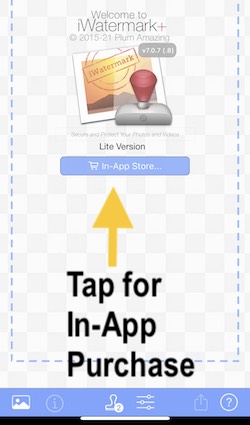
Kasama sa Lite ang mga in-app na regalo para simulan ka. Ang mga regalo ay Text watermark, kakayahang mag-watermark ng mga larawan gamit ang Text watermark at kakayahang mag-watermark sa loob ng Apple Photo app bilang extension. Ang isa ay maaaring gumawa ng isang Text watermark at ilapat ito sa isang larawan o gumamit ng isang Text watermark sa loob ng Apple Photos app at dahil ang mga iyon ay parehong libreng regalo na in-app na mga item, ang 'Ginawa gamit ang iWatermark' ay hindi lilitaw sa mga naka-watermark na larawan. Kaya, ang Lite na bersyon ang pinakamahusay na ibahagi sa mga tao dahil kaya nila, subukan bago sila bumili, at pagkatapos ay bilhin kung ano mismo ang gusto nila.

 iWatermark +
iWatermark +Ang mga app ay nagbabahagi ng mga kagustuhan upang ang anumang mga watermark na ginawa mo sa iWatermark+ Lite ay magiging available sa iWatermark+ at vice versa. Maaari mong gamitin ang alinman at hindi mawawala ang anumang trabaho.
Maraming iba pang mga bersyon na maaari mong hanapin sa aming site.
MAHALAGA: Ang iWatermark+ ay nag-watermark lamang ng isang kopya ng iyong mga larawan. Hindi nito binabago ang orihinal na larawan. Para sa kaligtasan huwag tanggalin ang iyong mga orihinal na larawan at laging tandaan na i-back up ang mga ito.
Ang iWatermark + ay may 2 mga aklatan ng karagdagang mga graphics.
5000 SVG (perpektong nag-render sa lahat ng laki) graphics ng lahat ng uri ng mga bagay at simbolo at
50 graphics ng bitmap (maaaring mai-pixel sa mataas na larawan ng res) mga pirma ng mga sikat na tao, logo, atbp.
Ginagawang madali ng iWatermark + itong madaling lumikha ng mga watermark at sa lalong madaling panahon gugustuhin mong lumikha ng iyong sarili. I-save ang iyong mga watermark para sa instant na muling paggamit upang masakop ang iba't ibang mga pangangailangan at uri ng mga larawan.
Ang iWatermark ay hindi lamang isang app kundi isang 'Karugtong'na maaaring magamit sa loob ng iOS Photos app pati na rin ang iba pang mga app. Nangangahulugan ito na maaari mo nang mabilis na magkaroon ng pag-access sa mga kakayahan sa watermarking hindi lamang sa iWartermark + kundi pati na rin sa loob ng iba pang mga app, maaari itong maging napaka kapaki-pakinabang.
Bilang isang extension na ginamit sa loob ng Apple's Photo app, iWatermark ang mga watermark ngunit ang pag-save ay pinangangasiwaan ng Apple Photos app. Ang Photos app ay nagse-save ng lahat ng mga pagbabago sa isang larawan sa larawang iyon, kaya ang watermark at iba pang mga pagbabago ay nai-save bilang mga layer. Kung gusto mo itong alisin, pindutin mo muli ang I-edit at pindutin ang Revert upang bumalik sa orihinal na larawan. Ang mga kakayahan sa pag-bersyon na ito sa iOS Photos app ng Apple ay gumagana nang maayos sa iWatermark.
Mabilis na Pagsisimula
Pangkalahatang-ideya
1. Piliin ang media (larawan, larawan o video).
2. Pagkatapos ay piliin (i-highlight o checkmark) ang isang watermark o mga watermark. O, opsyonal, lumikha ng bago mula sa 12 uri ng watermark, pindutin ang 'Tapos Na'
3. I-save o ibahagi ang iyong naka-watermark na litrato sa Camera Album (inilalagay ito sa Album ng Camera at din ang iWatermark + Album), Email, Facebook, Twitter, LinkedIn, Pinterest, Buffer, o Evernote, atbp.
Hakbang-hakbang
Buksan ang iWatermark +. Ito ang tinatawag nating Pahina ng Canvas. Dito mo sisimulan ang paglikha at i-preview ang iyong likhang sining. Sa ibaba ay ang Nav bar.
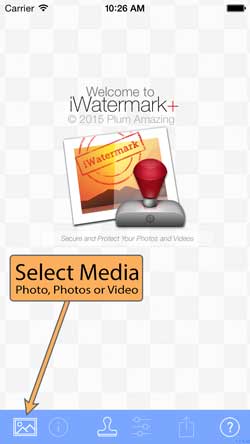
1. Una, pindutin ang 'Piliin ang Media'icon ![]() sa kaliwang kaliwa ng screenshot sa itaas upang pumili ng isang larawan, larawan, video o pag-import file (mula sa cloud service).
sa kaliwang kaliwa ng screenshot sa itaas upang pumili ng isang larawan, larawan, video o pag-import file (mula sa cloud service).
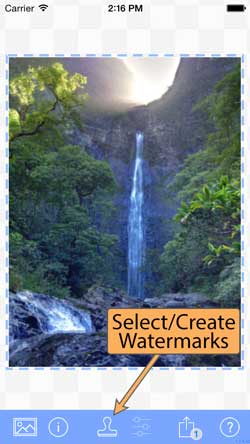
2. Pindutin ang icon na 'Mga Watermark' ![]() sa ilalim ng nasa itaas na Pahina ng Canvas (sa itaas) upang makita ang listahan ng mga watermark sa tinatawag naming Pahina ng Listahan ng Mga Watermark (sa ibaba). Maaari mo ring piliin ang 'Lumikha ng Watermark' sa tuktok ng pahina upang lumikha ng isang bagong-bagong pasadyang watermark ngunit pigilan ang kasiyahan na sandali at pumili na lamang tayo ng isang kasamang watermark. Pumunta sa susunod na punto sa ibaba upang magawa iyon.
sa ilalim ng nasa itaas na Pahina ng Canvas (sa itaas) upang makita ang listahan ng mga watermark sa tinatawag naming Pahina ng Listahan ng Mga Watermark (sa ibaba). Maaari mo ring piliin ang 'Lumikha ng Watermark' sa tuktok ng pahina upang lumikha ng isang bagong-bagong pasadyang watermark ngunit pigilan ang kasiyahan na sandali at pumili na lamang tayo ng isang kasamang watermark. Pumunta sa susunod na punto sa ibaba upang magawa iyon.

3. Susunod na pag-tap sa kaliwang bahagi ng watermark na 'Copyright' (sa itaas ng screenshot). Sa isang tapikin ang watermark mula sa kulay-abo / hindi aktibo hanggang sa asul / aktibo / naka-highlight / na may isang asul na checkmark sa harap upang ipahiwatig na ginagamit ang watermark. Pindutin ang pindutang 'Tapos Na' upang bumalik sa pangunahing screen (sa ibaba) at ngayon makikita mo ang watermark ng copyright sa Pahina ng Canvas.
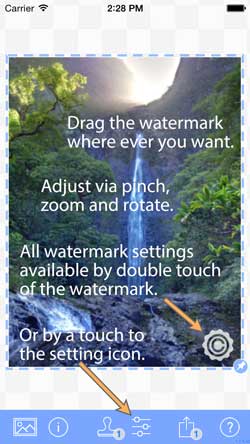
4. Ayusin ito sa pamamagitan ng pagpindot at kilos (sa itaas). O pumunta sa mga setting sa pamamagitan ng dobleng pag-click sa watermark o hawakan ang icon ng mga setting (sa itaas).
MAHALAGA: Ang halimbawa sa itaas ay gumagamit ng 1 watermark ngunit pinapayagan ng iWatermark + hindi lamang 1 ngunit ang pagpili ng 2, 3, 4… o higit pang mga watermark nang sabay-sabay.
5. Sa pangunahing screen i-click ang pindutan ng pagbabahagi sa nav bar upang ibahagi ang iyong unang larawan na may watermark. Sa iOS 13. Parang ganito. I-tap ang 'I-save ang Imahe' upang mai-save sa 'Mga Recents' ngunit din sa 'iWatermark + Folder' nang sabay-sabay.
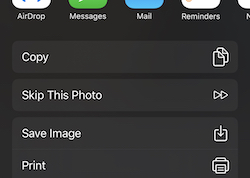
Yay! I-watermark mo lamang ang iyong unang larawan, simple. Ngunit sandali! Patuloy na sunud-sunod sa pamamagitan ng manu-mano o i-tap ang dumiretso sa paglikha ng iyong unang watermark.
Pangunahing Mga Pahina
Canvas
Ang Canvas ay unang pahina na makikita mo sa pagpasok sa iWatermark+. Ito ay isang preview ng larawan at kung saan maaari mong ayusin at tingnan ang iba't ibang mga watermark na gusto mong gamitin. Ang pagbabahagi ng pahinang ito ay nag-e-export ng iyong (mga) watermark na larawan. Sa ibaba ng page ay ang Navigation Bar. I-tap ang video tutorial sa ibaba para sa higit pa.
Muwestra
- I-tap at i-drag ang isang watermark sa Pahina ng Canvas. TIP: Kung ang isang watermark ay napakaliit sa sandaling i-tap mo ito sa sandaling ma-tap mo at i-drag ito sa malayo.
- Gumamit ng pakurot at / o mag-zoom upang mabago ang laki ng watermark.
- Upang paikutin ang watermark ilagay ang hinlalaki at hintuturo sa watermark at twist.
- I-double touch ang isang watermark upang diretso sa mga setting para sa watermark na iyon.
- Palamutihan ang isang maliit na parisukat na lugar ng canvas na may touch at pindutin (tinatawag din na 3d touch).
Navigation Bar
Sa ilalim ng pahina ng Canvas ay ang nabigasyon na bar na ito. Ang bawat isa sa mga icon sa navbar ay dadalhin ka sa isang pahina na nangangasiwa ng isang bahagi ng watermarking.

Ang mga item sa itaas upang ayusin sa ibaba:
Piliin ang Media | Impormasyon | Listahan ng Watermark | Mga Setting | Pagbabahagi | Tulong
Ang badge 2 sa icon ng stamp ay nagpapakita ng bilang ng mga watermark na napili ngayon.
Ang share icon ay magpapakita din ng isang badge ng bilang ng mga larawan na handa nang maibabahagi.
 Piliin ang Media
Piliin ang Media
Kapag hinawakan mo ang icon na 'Piliin ang Media' ![]() ang diyalogo na ito para sa pag-import ng isang larawan, larawan, video, pag-paste ng larawan o pag-import ng mga file (cloud) ay ipinapakita sa ibaba.
ang diyalogo na ito para sa pag-import ng isang larawan, larawan, video, pag-paste ng larawan o pag-import ng mga file (cloud) ay ipinapakita sa ibaba.
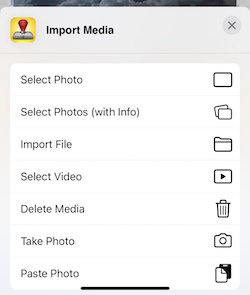 Narito kung saan maaari mong piliin upang buksan ang isang larawan, isang pangkat ng mga larawan, video, kumuha ng litrato, mag-paste ng isang larawan o mag-import ng isang file. Mga detalye sa itaas, sa ibaba.
Narito kung saan maaari mong piliin upang buksan ang isang larawan, isang pangkat ng mga larawan, video, kumuha ng litrato, mag-paste ng isang larawan o mag-import ng isang file. Mga detalye sa itaas, sa ibaba.
Piliin ang Larawan - Ang tagapili ng Apple para sa pagpili ng 1 larawan
Piliin ang Larawan - ay ang aming photo picker na nagbibigay-daan sa pagpili ng isang pangkat ng mga larawan. I-tap ang isa at i-drag para sa isang patuloy na pagpili. O i-tap ang isang beses sa unang larawan at dalawang beses sa huli upang piliin ang lahat sa pagitan ng (napaka madaling gamiting).
I-paste ang isang Larawan - nagmula sa kinopya mo dati.
Import File - Binubuksan ng (sa iOS) ang Apple 'Files' App upang payagan ang pagpili mula sa mga serbisyong cloud tulad ng iCloud, DropBox, OneDrive, Google Drive, atbp. Kailangan mong magkaroon ng mga indibidwal na mga file sa iyong aparato upang mag-download mula sa mga serbisyong iyon.
Piliin ang Video - Pinapayagan ang pagpili ng isang video para sa watermarking.
Pumili ng Mga Larawan Upang Tanggalin - ang pinakamahusay / pinakamadaling paraan upang tanggalin ang mga larawan sa iOS. Tapikin ang isang imahe pagkatapos ay pumunta sa huling larawan at i-double tap upang mapili ang lahat ng mga larawan mula sa unang solong na-tap sa dobleng naka-tap. Tapikin ang basurahan upang tanggalin silang lahat. Mag-ingat ka.
TIP: – Sa 'Pumili ng Mga Larawan' para pumili ng maraming larawan: i-tap ang isang larawan pagkatapos ay pumunta sa huling larawan at i-double tap upang piliin ang lahat ng larawan mula sa unang solong na-tap hanggang sa dobleng na-tap. Ito ay mas handier/mas mabilis pagkatapos ay sinusubukang tanggalin ang mga larawan sa anumang iba pang paraan.
TIP - Lumikha ng bagong folder: Bilang default iWatermark + lumilikha ng sarili nitong folder «iWatermark +». Ito ang pangalan na maaaring mabago sa Mga Kagustuhan (inirerekumenda naming iwanan ito tulad ng dati).
Paano Makikita ang Mga Extension ng File: Tapikin ang icon ng media, tiyaking 'Piliin ang Mga Larawan (na may impormasyon) ' upang makita ang mga thumbnail na nagpapakita ng uri ng file, hindi 'Piliin ang Larawan'.
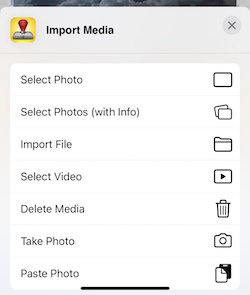
Kapag ikaw, 'Pumili ng Mga Larawan (na may impormasyon)' i-tap ang icon na ⓘ sa kanang bahagi sa itaas (screenshot sa ibaba).
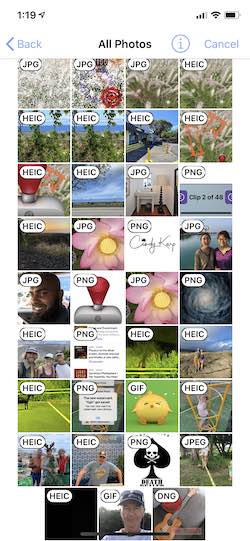 Pagkatapos ay makikita mo ang menu (sa ibaba) kung saan pipiliin mo ang 'Walang Impormasyon', 'Uri ng File', 'Laki ng File', 'Petsa ng File', 'Mga Dimensyon' na ipapakita sa tuktok ng mga thumbnail. Napakadaling gamitin, tama? Ang pangalawang bahagi ng menu ay ang File Order kung saan maaari kang pumili, 'Pagbukud-bukurin ayon sa Impormasyon' at 'Baliktarin ang Order'.
Pagkatapos ay makikita mo ang menu (sa ibaba) kung saan pipiliin mo ang 'Walang Impormasyon', 'Uri ng File', 'Laki ng File', 'Petsa ng File', 'Mga Dimensyon' na ipapakita sa tuktok ng mga thumbnail. Napakadaling gamitin, tama? Ang pangalawang bahagi ng menu ay ang File Order kung saan maaari kang pumili, 'Pagbukud-bukurin ayon sa Impormasyon' at 'Baliktarin ang Order'.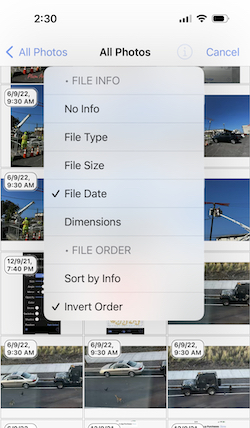
Magagamit na impormasyon iyon lamang available sa 'Pumili ng Mga Larawan (na may impormasyon)' na maramihang tagapili ng larawan na wala sa 'Single Photo' picker. Oo, maaari mo ring gamitin ang multiple picker para sa mga solong larawan din. Itatanong ng ilan sa inyo, "Bakit sa multi-photo picker lang?" Ang dahilan ay ginawa namin ang multi-photo selector sa maliit na display badge na may alinman sa impormasyon tulad ng, file format, laki, petsa, atbp. Samantalang ang solong photo selector ay ginawa ng Apple at hindi nagpapakita ng mga badge na may impormasyon.
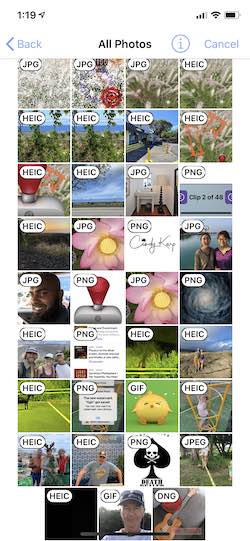
Magagamit na Mga Kilaw sa Pahina ng Piniling Larawan
Sa 'Piliin ang Mga Larawan' upang pumili ng maraming mga imahe: i-tap at imahe pagkatapos ay pumunta sa huling larawan at i-double tap upang mapili ang lahat ng mga larawan mula sa unang solong na-tap sa isang naka-double tap.
 Impormasyon sa Larawan
Impormasyon sa Larawan
Gamit ang isang napiling larawan pindutin ang ![]() , Ika-2 icon mula sa kaliwa sa nav bar, upang tingnan ang impormasyon ng larawan. Dito makikita mo ang mga tab para sa File, Image, Credits, StegoMark at isang pindutan para sa Metadata.
, Ika-2 icon mula sa kaliwa sa nav bar, upang tingnan ang impormasyon ng larawan. Dito makikita mo ang mga tab para sa File, Image, Credits, StegoMark at isang pindutan para sa Metadata.
File - pangalan, nilikha, laki, paglalarawan at mga keyword mula sa data ng IPTC kung magagamit. Ang data ng GPS kung naroroon ay nalulutas sa isang mapa.
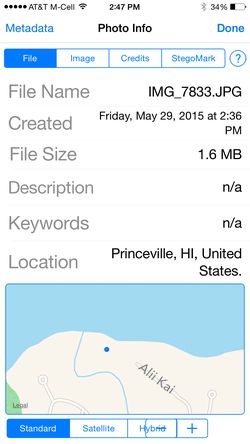
Larawan - ipinapakita ang EXIF na impormasyon mula sa camera.
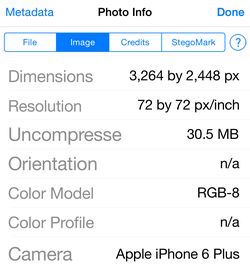
Mga Kredito - na naglalaman ng idinagdag na data ng gumagamit kung naka-ebed doon sa pamamagitan ng PhotoShop, Lightroom o iWatermark.
StegoMark - upang mabasa ang naka-embed na StegoMark. Una buksan ang larawan gamit ang StegoMark. Kung ikaw o ang ibang tao ay gumamit ng isang StegoMark sa isang larawan pagkatapos upang basahin ang mensahe na naglalaman nito pumunta sa panel na ito at ipasok ang password o walang password (kung nilikha ito nang walang isang password) upang ipakita ang teksto ng mensahe. Walang ibig sabihin ng password na maaaring maintindihan ng anumang iWatermark + user ang mensahe. Kapag naipasok mo na ang password kung mayroong isang pag-click sa pindutang 'Detect' upang ibunyag ang text message.
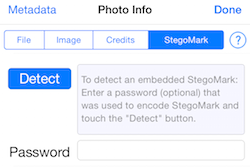
Metadata - pindutan sa kaliwang tuktok para sa EXIF, IPTC, atbp.
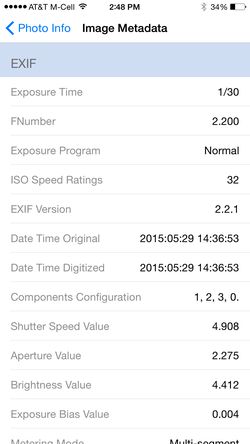
Ang teknikal na impormasyon tungkol sa isang imahe (EXIF) ay nilikha ng camera. Ang impormasyon ng nilalaman (IPTC / XMP) ay nilikha at idinagdag sa iyo, ang litratista. Ang EXIF, IPTC, TIFF, XMP ay lahat ng iba't ibang mga format para sa pag-save ng impormasyon sa mga larawan. Lumaki sila sa paglipas ng panahon. Upang matuto nang higit pa maaari mong gamitin ang iyong mga browser upang makahanap ng karagdagang impormasyon.
 Info ng Video
Info ng Video
Ang mga video ay mayroon ding impormasyon. Kapag ang isang video ay nasa pangunahing screen i-click ang ![]() icon upang makakuha ng impormasyon tungkol sa isang video.
icon upang makakuha ng impormasyon tungkol sa isang video.
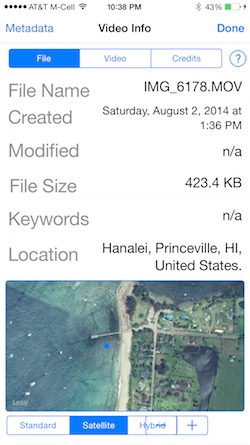
Ipinapakita ng tab na 'Video' ang impormasyong panteknikal sa video na iyon.
Kung ang isang metadata watermark ay nilikha (sa ibaba) at ginagamit ito upang i-watermark ang video gamit ang impormasyong iyon.

Pagkatapos kapag na-import ang video na iyon lilitaw ito sa ilalim ng tab na 'Mga Kredito' ng Impormasyon sa Video tulad nito:
 Listahan ng Watermark
Listahan ng Watermark
Ang pahina ng Listahan ng Mga Watermark ay kung saan maaari kang pumili upang lumikha ng mga bagong watermark (sa itaas) at panatilihin ang lahat ng halimbawa at iyong pasadyang mga watermark (pababa sa ibaba). Ang mga watermark o watermark na napili sa Listahan ng Watermark na ito ay makikita sa Pahina ng Canvas. Mula sa pahina ng Listahan ng Mga Watermark maaari kang pumili, magdoble, magtanggal, mag-pin, mag-import at mag-export ng mga watermark.
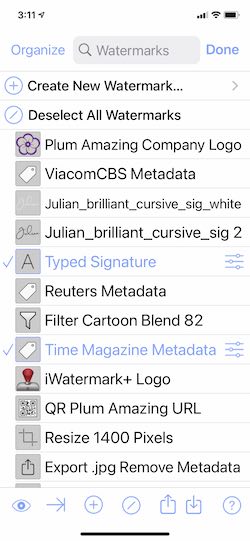
- I-tap ang 'Isaayos' sa kaliwang tuktok pagkatapos ay tap'n'dragdrag ang icon ng dragger sa kanang bahagi pataas o pababa upang ayusin muli ang pagkakasunud-sunod ng bawat watermark. O tanggalin ang mga watermark sa pamamagitan ng pagpindot sa pulang bola sa kaliwang bahagi.
- Tapikin ang magnifying glass (sa itaas) upang maghanap ng mga watermark sa pangalan.
- Sa tuktok i-tap ang '+ Lumikha ng bagong watermark' o ang + icon sa ibaba. Dadalhin ka nito sa pahina ng 'Bagong Watermark' (ika-2 screenshot sa itaas). Para sa karagdagang impormasyon sa paglikha ng isang bagong watermark, i-tap ang screenshot sa ibaba.
- I-tap ang icon ng mata sa ilalim ng nav bar upang i-preview ang isang watermark sa iyong larawan.
- Tapikin ang -> | upang mabilis na lumipat sa susunod na naka-highlight na watermark.
- Pinipili ng / icon ang lahat ng napiling mga watermark. Nagbabago ito sa isang…
- ✓ icon sa ilalim ng nav bar maaari kang mag-tap upang awtomatikong piliin muli ang lahat ng dati nang napiling mga watermark.
 Ang kahon na may pataas na arrow (screenshot sa itaas) sa ibabang nav bar ay nagbibigay-daan sa iyong i-upload/i-export/i-backup ang iyong mga watermark.
Ang kahon na may pataas na arrow (screenshot sa itaas) sa ibabang nav bar ay nagbibigay-daan sa iyong i-upload/i-export/i-backup ang iyong mga watermark. Ang kahon na may pababang arrow (screenshot sa itaas) sa ibabang nav bar ay nagbibigay-daan sa iyong mag-restore/mag-import ng mga watermark sa iyong device mula sa isang .iw+ file na dating na-export mula sa iWatermark+. Maaari kang mag-zip at magbahagi ng mga .iw+ na file sa pamamagitan ng email o gayunpaman gusto mo sa mga tao o sa loob ng isang kumpanya.
Ang kahon na may pababang arrow (screenshot sa itaas) sa ibabang nav bar ay nagbibigay-daan sa iyong mag-restore/mag-import ng mga watermark sa iyong device mula sa isang .iw+ file na dating na-export mula sa iWatermark+. Maaari kang mag-zip at magbahagi ng mga .iw+ na file sa pamamagitan ng email o gayunpaman gusto mo sa mga tao o sa loob ng isang kumpanya.- "Alisin sa pagkakapili ang Lahat ng Mga Watermark" / "Piliin muli ang Mga Watermark Bumalik" - isang mabilis na paraan upang alisin sa pagkakapili ang lahat ng mga watermark. At upang piliin ang mga ito pabalik sa isang ugnay. Ang mga pagkilos na ito ay nakalista sa tuktok ng Pahina ng Mga Watermark, at sa toolbar din.
- Ang isang solong tap sa kaliwang bahagi ng isang watermark upang mapili, na mga checkmark at i-highlight ito sa asul. Upang tanggalin muli ang gripo sa kaliwang bahagi.
- Pumili ng maraming mga watermark na mag-tap sa isa pa upang mapili rin ito.
- Ang solong tap sa icon ng mga setting ng setting
 o saanman sa tamang isang-katlo ng watermark, upang pumunta sa pahina ng mga setting para sa watermark na iyon.
o saanman sa tamang isang-katlo ng watermark, upang pumunta sa pahina ng mga setting para sa watermark na iyon. - Mag-tap kahit saan sa kaliwang dalawang katlo ng isang watermark upang mapili ito.
- Dobleng i-tap ang isang watermark ay pipiliin ito at i-de-select ang lahat ng iba pagkatapos ay dadalhin ka sa pahina ng preview.
- I-tap at slide ang watermark pakaliwa upang ipakita ang mga pindutan ng "Pin / Un-pin / Delete / Duplicate". Siniguro ng pin na hindi maalis ang watermark.
Pag-back Up
Ang isang backup ng iyong mga watermark ay palaging isang magandang ideya. Maaaring manakaw, masira, mabura, matanggal ang hardware at software at maaaring magkaroon ng mga pagbabago sa developer ng app at ng Apple na nagdudulot ng mga isyu. Minsan ang paglipat mula sa isang device patungo sa isa pa ay maaaring maging sanhi ng pagkawala ng data. Ang paggawa ng mga watermark ay, sa kabutihang palad, napakadali ngunit kung mayroon kang 10, 20 o higit pang mga watermark pagkatapos ay muling likhain ang lahat ng ito ay magtatagal. Kaya, ang mga backup ay palaging isang magandang ideya.
Sa nav bar sa screenshot sa ibaba ay may mga icon na kumokontrol sa pag-back up at pag-restore ng mga watermark na file. Mangyaring subukan ito ngayon. Napakadaling gamitin para sa pag-insure ng iyong trabaho ngunit maaari ding ipadala ang isang backup ng iyong mga watermark sa iba sa iyong pamilya o sa iyong negosyo na nakakatipid sa kanila ng oras.
 Ang kahon na may pataas na arrow (screenshot sa ibaba) sa ibabang nav bar ay nagbibigay-daan sa iyong i-upload/i-export/i-backup ang iyong mga watermark. Piliin muna ang watermark o lahat ng watermark na gusto mong i-export. Pagkatapos ay i-tap ang icon na ito.
Ang kahon na may pataas na arrow (screenshot sa ibaba) sa ibabang nav bar ay nagbibigay-daan sa iyong i-upload/i-export/i-backup ang iyong mga watermark. Piliin muna ang watermark o lahat ng watermark na gusto mong i-export. Pagkatapos ay i-tap ang icon na ito. Ang kahon na may pababang arrow (screenshot sa ibaba) sa ibabang nav bar ay nagbibigay-daan sa iyong mag-restore/mag-import ng mga watermark sa iyong device mula sa isang .iw+ file na dating na-export mula sa iWatermark+. Maaari kang mag-zip at magbahagi ng mga .iw+ na file sa pamamagitan ng email o gayunpaman gusto mo sa mga tao o sa loob ng isang kumpanya.
Ang kahon na may pababang arrow (screenshot sa ibaba) sa ibabang nav bar ay nagbibigay-daan sa iyong mag-restore/mag-import ng mga watermark sa iyong device mula sa isang .iw+ file na dating na-export mula sa iWatermark+. Maaari kang mag-zip at magbahagi ng mga .iw+ na file sa pamamagitan ng email o gayunpaman gusto mo sa mga tao o sa loob ng isang kumpanya.
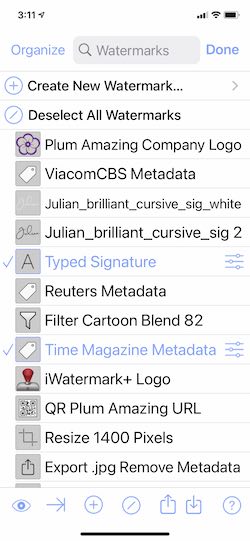
lumikha ng Bagong
Sa tuktok ng 'Listahan ng Watermark' ay 'Lumikha ng Bagong Watermark'. I-tap ito at pumili upang lumikha ng isang uri ng watermark na nakikita sa ibaba.
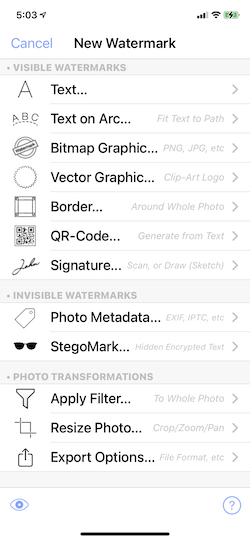
Alamin ang tungkol sa bawat uri ng watermark sa itaas sa 'Mga Uri ng Watermark'seksyon.
Muwestra
Q: Paano ko mai-backup ang isang watermark o mga watermark?
A: Mag-tap dito at basahin ang mga detalye.
Q: Paano ko madoble ang isang watermark?
A: Mayroong dalawang paraan:
1) Ang pagpapalit ng pangalan ng anumang watermark ay mai-duplicate ito. Upang subukan ang maglagay ng 2 pagkatapos ng pangalan, tapos na, mayroon ka na ngayong isang bagong watermark na katulad ng dati.
2) Sa pahina ng Watermarks i-slide ang isang watermark pakaliwa upang ibunyag ang mga pin, duplicate at tanggalin ang mga pindutan.
aspile - i-pin ang watermark kaya't ito ay nasa (laging napili) sa lahat ng oras. Ipapakita ngayon ang watermark ng isang maliit na icon ng pin sa kanang bahagi. Ang pagpili muli dito ay hindi papatayin. Ito ay para sa mga watermark na gusto mo sa lahat ng oras at ayaw mong patayin nang hindi sinasadya. Upang baguhin ang slide at muling piliin ang 'Un-pin'.
Kopyahin - kumukuha ng isang watermark na gusto mo at i-clone ito. Maaari mo nang magamit bilang isang panimulang punto para sa isang bagong watermark.
alisin - Tinatanggal nang buo ang watermark na iyon. Hindi na ito nababawi.
TIP: orientation ng landscape (sa ibaba) aalisin ang katayuan (carrier, oras, baterya) sa tuktok, na nagbibigay ng mas maraming puwang.
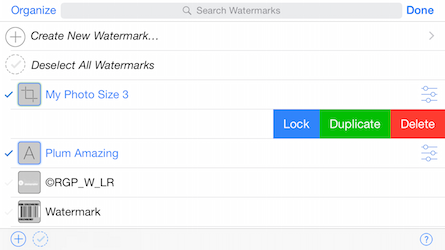
Ipinapakita ng mabilis na video sa ibaba kung paano ito tapos. Sa video na ito ay tumutukoy sa 'Lock' binago namin ang salita sa 'Pin'.
ico
 Setting
Setting
Baguhin ang mga setting ng watermark para sa huling napiling watermark. I-touch ang icon ng setting ![]() sa pangunahing pahina upang pumunta sa pahina ng mga setting para sa kasalukuyang napiling watermark. Maaari ka ring mag-double tap ng isang watermark sa pangunahing pahina upang pumunta sa mga setting para sa watermark din.
sa pangunahing pahina upang pumunta sa pahina ng mga setting para sa kasalukuyang napiling watermark. Maaari ka ring mag-double tap ng isang watermark sa pangunahing pahina upang pumunta sa mga setting para sa watermark din.
 Ibahagi / I-export
Ibahagi / I-export
MAHALAGA: Pinapayagan ng Apple ang maraming mga item na maibahagi sa Camera Album ngunit 1 item lamang nang paisa-isa sa isang extension ng Pagbabahagi. Ang pagproseso ng batch ay lamang sa album ng camera ng Apple.
Pinapayagan ng Share na ma-export ang iyong mga (mga) watermarked na larawan at mga extension sa pagbabahagi ng video sa pamamagitan ng email, i-save sa album ng camera, airdrop, print, kopyahin, Instagram, Facebook, Twitter, atbp. Kung mayroon ka ring naka-install ang kanilang app sa iyong bahagi ng aparato sa GoogleDrive, Dropbox, Tumblr, Pinterest, Evernote, Buffer, LinkedIn atbp gamit ang iOS 8 na tampok ng pagbabahagi ng pagbabahagi. Ang mga pagbabahagi ng mga extension ay inilalagay sa mga app at nagbibigay-daan sa pagbabahagi ng mga file sa serbisyong iyon. Halimbawa mag-download ng Pinterest sa iyong telepono at makikita mo na ngayon na maaari mong ibahagi mula sa iWatermark + o mga app ng Photos nang direkta sa iyong account sa Pinterest. Pareho para sa Tumblr, Evernote at iba pang mga serbisyo na kanilang ginawa ang kanilang sariling app na may built in na pagbabahagi ng pagbabahagi.
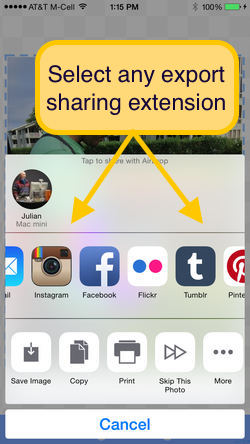
Sa screenshot sa itaas napansin na mayroong isang bilang ng mga pagpipilian sa pagbabahagi ng 3rd party, Instagram, Facebook, Tumblr, Pinterest, Evernote, Hootsuite, Buffer at isang lumalagong bilang ng mga pagbabahagi ng apps na sumusuporta sa palitan ng impormasyon. Mag-scroll pakanan upang makita ang higit pa. Kaya, ang mga magagamit na extension ng pagbabahagi ay nakasalalay sa kung ano ang nai-install ng mga app.
MAHALAGA: Nawawalang extension sa pag-export? Kung mayroon kang isang extension sa pag-export tulad ng Instagram, Tumblr, Evernote, Buffer, atbp at hindi mo ito nakikita sa listahan pagkatapos ay mag-scroll hanggang sa kanan at pindutin ang 'Higit pa…' na icon doon maaari mong i-on ang mga iyo gamitin, patayin ang mga hindi mo at ayusin muli ang listahan.
Instagram - i-download ang Instagram app at iWatermark + ipapakita ito sa ibabang bahagi / lugar ng pag-export. Kumuha ng isang parisukat na larawan sa app ng camera ng Apple. Watermark sa iWatermark + pagkatapos ay piliin ang Instagram sa lugar ng pagbabahagi (sa itaas) at dadalhin nito ang naka-watermark na larawan diretso sa Instagram kung saan maaari kang maglapat ng mga filter at mag-upload sa Instagram. Ang iWatermark + ay ang pinakasimpleng paraan upang mag-watermark ng isang larawan na nakalaan para sa Instagram.
PROBLEMA: Ang 'kopya sa Instagram' na sharheet ay hindi lilitaw. Nag-e-export kami ng mga watermark na file sa uri ng kanilang pagdating. Kung mag-import ka ng isang .heic file pagkatapos ay iWatermark + ay mag-e-export ng isang watermarked .heic file. Ang 'Kopyahin sa Instagram' ay hindi lilitaw maliban kung ang na-export na file ay isang .jpg.
SOLUSYON: Gumamit ng isang .jpg sa upang makita ang 'Kopyahin sa Instagram' sa sharheet. Subukan ito at makikita mo ang 'Kopyahin sa Instagram' na naroroon. Sa palagay namin ay ia-update ng Instagram ang kanilang app upang payagan ang paggamit ng .heic na mga file mula sa sheet ng pagbabahagi.
Ang pagbabahagi ng Facebook ay binuo sa iOS. Para sa Flickr, Twitter, Evernote, Tumblr, I-download ang Buffer sa mga app na iyon upang ipakita ang mga ito para magamit sa lugar ng pagbabahagi.
Pinapayagan ng 'Ibahagi ang Extension ”sa iba pang mga app na mag-alok ng mga bagong pagpipilian sa pag-export sa iWatermark +
Sapagkat ang nakaraang 'Photo Editing Extension' ay nagbibigay-daan sa mga app na nag-e-edit ng mga larawan sa mga watermark na larawan gamit ang iWatermark +.
 ? / Tungkol sa / Prefs
? / Tungkol sa / Prefs
Sa pangunahing pahina hawakan ang? icon sa ibaba kanan upang makarating sa navbar na ito sa ibaba:

- tungkol sa - kumpanya, programmer, impormasyon sa bersyon, ipadala sa kaibigan at i-rate ang app na ito.
- Suporta sa tech - kung paano makipag-ugnay sa amin ng mga mungkahi, bug at katanungan na hindi pa nasasagot sa manwal na ito.
- Mga Kagustuhan - Ang mga ito ay pinakamahusay na natitira tulad ng mga ito maliban kung nauunawaan mo sila nang buo. Nangangahulugan iyon na basahin ang lugar sa ibaba. Kung nais mong baguhin ang mga ito pabalik sa orihinal na mga setting pagkatapos ay pindutin ang pindutan ng Mga default sa kaliwang itaas.
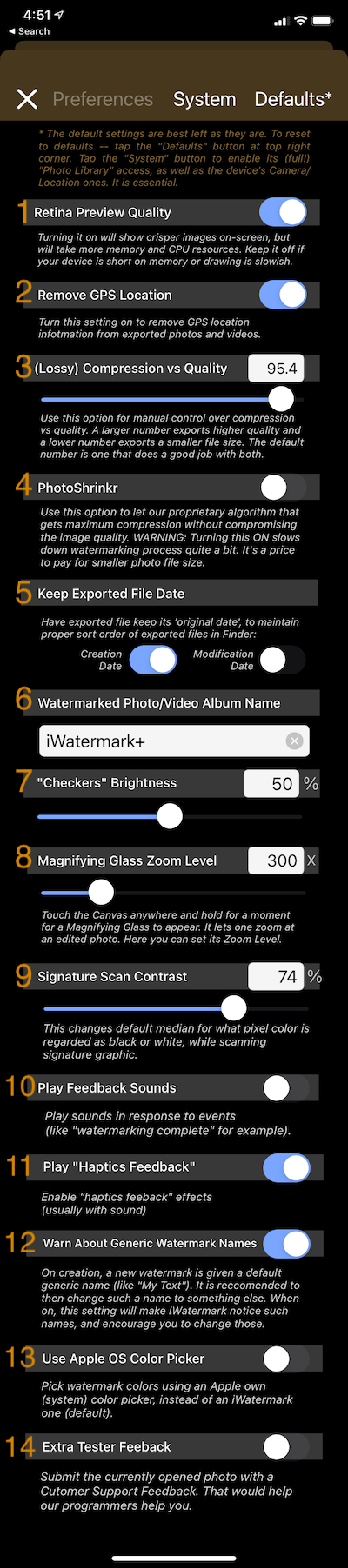
0. Mga Default - Pindutin ito upang bumalik sa orihinal na mga setting ng default
1. Kalidad ng Pag-preview ng Retina - Gumagamit ang iWatermark + ng mga mas mababang resolusyon na kapalit ng mga imahe para sa pagpapakita para sa higit na bilis. Ang pag-on sa setting na ito ay magbibigay ng mga crisper na imahe sa screen na sumusuporta dito ngunit tumatagal ng mas maraming memorya. Ni setting, naka-on o naka-off, binabago ang kalidad ng pag-export na palaging pinakamataas na kalidad.
2. Alisin ang lokasyon ng GPS - Tinatanggal ang data ng lokasyon ng GPS na nakakabit sa isang larawan. Ang metadata ng GPS ang nagbibigay-daan sa paglalagay ng mga larawan sa isang mapa sa maraming mga application. Nangangahulugan din ito na kung nagbabahagi ka ng isang larawan kung gayon ang mga tao ay maaaring mabasa ang impormasyong iyon upang makita kung nasaan ka. Minsan ito ay isang alalahanin sa seguridad. Halimbawa ang isang larawan na ibinabahagi mo sa online ay may metadata ng GPS na ipinapakita ang iyong sa Europa kahapon, nangangahulugan iyon na wala ka sa iyong bahay sa Iowa ngayon at sa isang magnanakaw maaari itong maging kapaki-pakinabang na impormasyon. Kung ito ay isang alalahanin pagkatapos ang pagtatakda sa kagustuhan na ito sa on ay aalisin ang lahat ng data ng GPS mula sa lahat ng mga larawang na-export mula sa iWatermark +
3. Setting ng compression kumpara sa Marka - Ang mas mataas na numero ay mag-e-export ng mas mataas na kalidad at mas malaking sukat. Ang mas mababang bilang ay nag-e-export ng mas mababang kalidad at mas maliit na sukat ng file. Ang default na numero ay nagbibigay sa pinakamahusay ng pareho. Gumagamit ang iWatermark + ng parehong mga tool / api para sa ..jpg compression bilang Photoshop at iba pang mga app. Kung magpasya kang baguhin ito siguraduhing maunawaan ang jpg compression, kalidad kumpara sa laki at mga tradeoff na kasangkot ng pagsasaliksik sa online.
4. Shrinkr - Ito ang aming pagmamay-ari na code para sa pag-urong ng mga larawan habang pinapanatili ang pinakamataas na kalidad ng biswal. Gumagana ito nang maayos ngunit ito ay medyo mabagal, marahil mas mabagal nang dalawang beses.
5. Naka-export na Petsa ng File - Itinatakda nito ang petsa ng file sa na-export na file bilang default sa kapareho ng orihinal na file. Pinapanatili nito ang pagkakasunud-sunod ng pag-uuri.
6. I-export ang Pangalan ng Album ng Camera - Itakda ang pangalan ng folder / album na iWatermark + i-export sa Camera Album. Nakita rin sa app ng Mga Larawan ng Apple.
7. Liwanag ng Checker - Baguhin ang ningning ng background ng mga pamato sa pahina ng 'Canvas'.
8. Paglikha ng Antas ng Pag-zoom ng Glass - Itakda ang antas ng pag-zoom para sa magnifying glass sa Canvas Page. Hawakan at hawakan upang makita ang magnifying glass.
9. Kontras ng Pag-scan ng Lagda - binabago nito ang default na panggitna para sa kung anong kulay ng pixel ang itinuturing na itim o puti para sa mga bagong nilikha na mga watermark ng Lagda. Upang i-reset ang mga default pindutin ang pindutan sa kaliwang tuktok na may pamagat na 'Mga Default'.
10. Maglaro ng Mga Tunog ng Feedback - maglaro ng mga tunog bilang tugon sa mga kaganapan.
11. I-play ang 'Haptics Feedback' - Ang haptis ay mga panginginig na nagaganap sa pagtatakda ng isang item ng interface ng gumagamit o kaganapan tulad ng pagbabahagi. Pinatitibay nito ang pakiramdam ng isang virtual na kontrol.
12. Magbabala Tungkol sa Mga Karaniwang Mga Pangalan ng Watermark - sa paglikha ng isang bagong watermark mayroong isang babala na gumawa ng isang naglalarawang pangalan ng file. Ang setting na ito ay patayin ang babala.
13. Gumamit ng Apple OS Color Picker - binabago nito ang interface para sa pagpili ng mga kulay mula sa amin (default) sa Apple at pabalik.
14. Dagdag na Feedback ng Tester - kapag ang setting na ito ay nasa ito ay nagdaragdag ng mga detalye ng tech at ang larawan na iyong binuksan. Abutin kami para sa Suporta ng Tech mula sa tuktok ng manwal sa nav bar at pag-tap sa 'Tech Support'. Ang pagpapadala ng isang email sa ganitong paraan ay makakatulong sa aming masigasig ngunit medyo mabaliw na programmer upang i-debug ang mga bugtong / misteryo na inilibing sa ios upang lumikha ng mga bago at mas kahanga-hangang mga bersyon ng iWatermark +
Mga Uri ng Watermark
Ang iWatermark ay mayroong 12 pangunahing uri ng mga watermark, teksto, arc text, bitmap, vector, border, signature, QR, metadata, StegoMark, baguhin ang laki, pasadyang filter at mga pagpipilian sa pag-export. Magsisimula kami sa Text Watermark at gagamitin ito bilang isang halimbawa upang maipakita ang lahat ng mga setting.
Bago magpatuloy mahalaga na maunawaan na ang bawat uri ng watermark ay may isang pahina ng mga setting, ang bawat uri ng watermark ay may sariling mga setting at setting na katulad sa iba. Ang 'Text Watermark' ay may pinakamaraming setting at sa gayon nakakakuha ng pinakamaraming paliwanag ng mga setting sa isang lugar.
 teksto
teksto
Madaling makalikha ang mga watermark ng teksto. Matulis ang teksto sa anumang laki at nakasalalay sa magagamit na mga font. Nagbibigay ang iWatermark + ng access sa 292 magagandang mga font.
halimbawa
Upang magsimula, sa pangunahing pahina, hawakan ang kaliwang pinaka-icon at pumili ng isang larawan bilang isang background upang makatulong na lumikha at matingnan ang iyong watermark. Pagkatapos kang lumikha ng isang watermark pagkatapos maaari mong gamitin ito sa mga larawan ng watermark.
1. Pindutin ang item na Teksto… sa tuktok ng pahina ng mga uri ng watermark (ipinapakita sa ibaba).
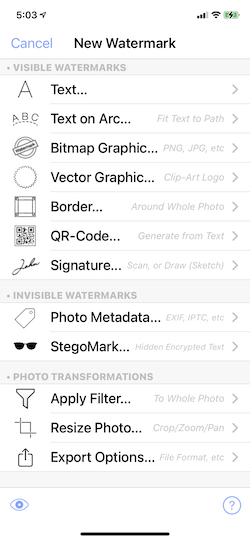
2. Ito ay hahantong sa pahina ng mga setting ng Text Watermark. Narito punan ang isang pangalan at teksto.
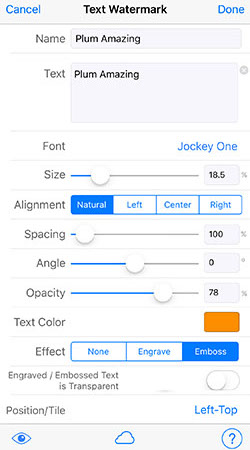
3. Ang mga setting ay kulay-abo hanggang sa maabot mo ang 'Tapos' nang isang beses lamang. Gagawin nitong aktibo ang mga setting sa ibaba at pagkatapos ay maaari mong ayusin ang sukat, kalokohan, atbp. Kung na-hit mo ang 'Tapos na' nang dalawang beses babalik ka sa pangunahing screen kung saan maaari mong piliin ang icon ng mga setting para bumalik ang watermark na iyon.
Ayusin ang mga setting tulad ng sa video na ito.
Ayusin ang mga setting sa pamamagitan ng preview ng realtime.
MAHALAGA: Lahat sa mga setting ay interactive tulad ng ipinapakita sa video sa itaas. Nangangahulugan ito kapag slide ang laki ng slider ang view ay lumipat sa larawan upang maaari mong i-drag pabalik-balik upang makita at piliin ang eksaktong sukat na gusto mo. Pindutin ang slide at pindutin nang matagal ang paglipat-lipat hanggang sa makita mo ang epekto na nais mo pagkatapos umalis. Ito ay upang pahintulutan kang itakda ang laki, opacity, atbp at agad na makita ang mga resulta ng iyong pagsasaayos sa larawan.
Ang mga setting sa screenshot sa itaas ay inilarawan sa mga heading sa ibaba.
Pangalan
Mag-type ng isang pangalan para sa watermark. Ang pindutan sa kanang itaas ay mababago sa 'Pangalanang muli'. Tapikin ang muling pangalan upang tapusin ang pagbibigay ng pangalan ng isang watermark. Ang mga malinaw, mapaglarawang pangalan ay pinakamahusay. Tinutulungan ka nitong hanapin ang mga ito sa paglaon. Ngayon, kung nais mong baguhin muli ang pangalan, ang pindutan sa kanang tuktok ay nagbabago sa 'Doble' at ang pag-tap dito ay ilalagay ka sa isang duplicate ng orihinal na watermark na iyon.
teksto
I-type ang nilalaman ng iyong teksto. Upang ma-hit ang teksto ng multi-line na pindutan na 'Bagong Linya' na makikita sa ibaba sa kanang bahagi sa itaas ng keyboard. Lilitaw ang isang bagong setting na tinatawag na 'Alignment'. Pumili mula sa Likas, Kaliwa, Sentro at Kanan at ito ay makahanay nang ganyan kapag tiningnan sa isang larawan sa pangunahing screen. Upang matanggal ang lahat ng pag-click sa teksto sa x icon sa kanan ng patlang ng teksto. Mahalaga ang pag-click ng Tag dito upang malaman ang higit pa.
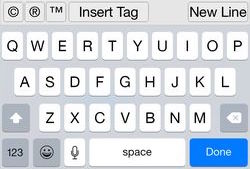
Font
Pumili ng isa sa maraming mga font na magagamit sa iWatermark. Ang teksto at ang font ay ipinapakita sa aktwal na mukha ng font, wysiwig (kung ano ang nakikita mo ay nakukuha mo).
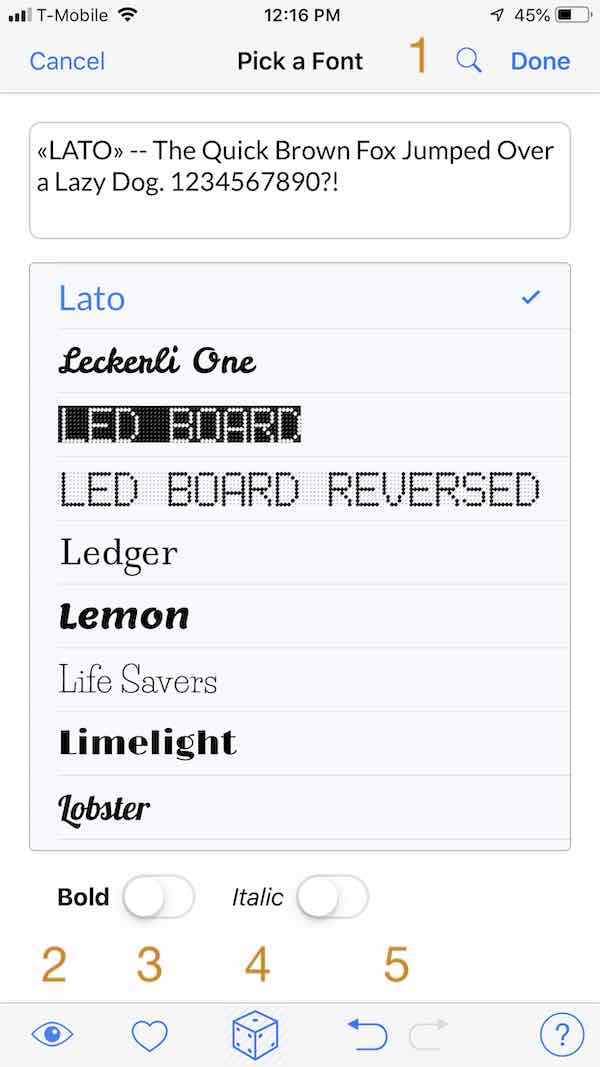
- Maghanap para sa isang font.
- I-preview ang font nang direkta sa iyong watermark sa iyong larawan sa pamamagitan ng pagpindot at pagpigil sa maliit na mata
 sa kaliwang kaliwa.
sa kaliwang kaliwa. - Ang mga font at kulay na ginagamit mo sa lahat ng oras ay maaaring mapaboran para sa mabilis na pag-access. Mag-click sa isang font na gusto mo pindutin ang puso upang i-on ang icon na solidong asul at lumilipat ito sa isang bagong sheet at idinagdag ang font doon. Tapikin ang puso anumang oras upang makita ang iyong mga paborito.
- Tapikin ang icon ng dice upang random na baguhin ang font at agad na makita kung ano ang hitsura nito.
- Ang mga icon ng pagbalik at pasulong na arrow ay magdadala sa iyo pabalik at pasulong sa pamamagitan ng mga random na font.
TIP: Gamitin ang patlang sa paghahanap sa itaas upang maghanap ayon sa pangalan (mas madaling pag-scroll sa 300 font) o para sa mga uri ng font tulad ng "mono" o '"script" at mga uri ng wika ng font tulad ng "Indian", "Russian", "Japanese", " Koreano "," Thai "at" Arabe ".
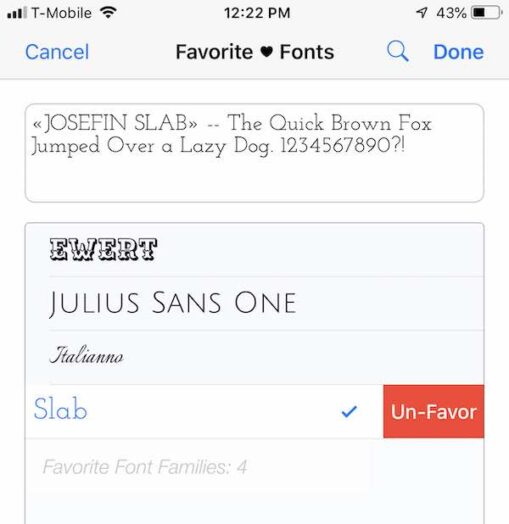
Kapag nagustuhan mo ang isang font (sa itaas) inilalagay ito sa paboritong panel ng mga font. Pinapayagan ka nitong magkaroon ng paboritong font sa iyong mga tip sa daliri. Wala nang pag-scroll sa daan-daang mga font.
laki
Pindutin at i-drag ang slider pabalik-balik upang makuha ang tamang sukat. Pakurot at pag-zoom ng watermark sa larawan ay maaari ring magamit kapag ikaw ay talagang nasa pangunahing pahina.
TIP: Ang pag-type ng laki sa patlang sa tabi ng slider ay maaaring magbigay ng isang sukat mula 0 hanggang 150%. Samantalang pinapayagan lamang ng slider ang pag-drag sa pagitan ng 0 hanggang 100%. Posible ring mag-type ng mga decimal kaya 75.5 para sa eksaktong sukat.
anggulo
I-drag ang slider upang paikutin ang watermark. O i-type ang patlang sa kabuuan (hal. 14) o desimal (hal. 14.5) na numero sa bukid. Posible ring iikot ang isang watermark mula sa pangunahing pahina. Ilagay ang 2 daliri sa watermark at i-twist upang paikutin.
Opacity
Itakda ang opacity / transparency ng watermark. Transparent kaliwa at malabo kanan.
kulay
Itakda ang kulay ng isang watermark nang madali sa pamamagitan ng pag-tap ng isang kulay.
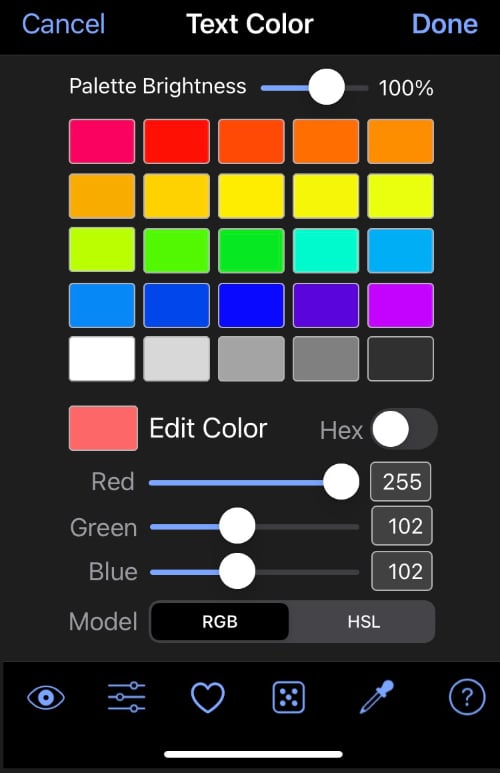
- I-edit ang Mga Setting ng Kulay - Upang makita ang lahat ng mga pagpipilian sa itaas i-tap ang i-edit sa kanang itaas o ang mga setting ng setting sa ibaba upang mag-edit ng isang kulay. Ang mga halaga ng RGB o HSL bilang 0..255 integer, o bilang 00..FF hexadecimals. (sa ibaba).
- Mga Paborito - Sa ibabang tapikin ang icon ng puso upang pumunta sa pahina ng mga paborito. Mag-tap ng isang cell upang maitalaga ang kulay na iyon sa cell na iyon.
- Eye Dropper - I-tap ang kanyang icon upang pumunta sa Canvas Page at gamitin ang gitna ng magnifying glass upang pumili ng isang kulay sa iyong larawan. TIP: Masidhing inirerekumenda namin ang paggamit nito upang pumili ng isang mas banayad na kulay ng watermark. Halimbawa ang iyong larawan ay maaaring may isang paglubog ng araw sa ibabaw ng asul na karagatan na may mga bundok sa kanan. maaari kang pumili ng isa sa mga ginintuang kulay ng paglubog ng araw upang magamit para sa iyong watermark sa mas madidilim na kanang bahagi sa mga bundok. Tinatanggal nito ang pagpapakilala ng isang bagong kulay sa larawan na maaaring makaistorbo sa pagkakapare-pareho at integridad nito. Ang banayad ay mabuti para sa mga watermark. Hindi kailangang i-bang ang mga tao sa mga mata.
- Radomize - sa kaliwa ng eye-dropper ay isang dice icon. I-tap iyon at makakuha ng isang random na kulay. Ito ay tulad ng sa pahina ng font kung saan ang icon ng radomize ay gumagawa ng parehong bagay maliban sa mga font.
Narito ang isang video ng ilan sa mga detalyeng iyon.
MAHALAGA: Mayroong 2 mga tagapili ng kulay ang inilarawan sa itaas at kung saan makikita bilang default na tagapili ng kulay. Ang isa pa ay makikita sa pamamagitan ng pagbabago ng isa sa mga kagustuhan na tinawag na, 'Gumamit ng Apple OS Color Picker'. I-on iyon at bumalik sa tagapili ng kulay sa anumang watermark at makikita mo ang Apple na nakikita mo sa maraming mga app. Ang pagpipilian ay sa iyo.
Epekto
Wala - pinapayagan ang pagpili ng isang kulay ng teksto
Mag-ukit at Mag-emboss - mga epekto na may opsyonal na transparency. Parehong gumawa para sa isang mahusay at banayad na mga watermark.
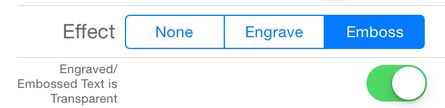
Kung ang transparency ay natapos ang pinakamahusay na mga resulta ay nakamit kapag ang kulay ng teksto ay puti o magaan ang kulay. Kung madilim o itim ang teksto, napakaliit kung anumang pagkakaiba ay makikita sa pagitan ng pag-ukit, pag-emboss at wala.

Anino
Itakda ang kulay at opacity ng anino ng watermark.
Epekto ng Teksto
Naka-off, Mag-ukit o epekto ng Emboss. Magagamit lamang para sa mga watermark ng Teksto at Arc Text. Nakakamit ang pinakamahusay na mga resulta kapag ang kulay ng teksto ay puti o magaan ang kulay. Kapag ang teksto ay madilim o itim, napakaliit kung ang anumang pagkakaiba ay makikita kapag ang fx ay nasa o off.
Background
Piliin ang kulay at opacity para sa square background sa paligid ng watermark.
Posisyon
Kung ikaw ay isang panimulang gumagamit, hawakan at i-drag ang isang watermark upang mabago ang lokasyon nito ay higit sa sapat sa karamihan ng mga kaso ngunit ang setting na Posisyon o Tiling ay nagbibigay-daan sa mas tumpak.
Para sa Iyong Impormasyon: Ang posisyon ay kamag-anak sa iWatermark +. Ang posisyon para sa isang bagay ay natutukoy ng% mula sa mga gilid. Nangangahulugan ito na kahit na anong laki o oryentasyon ng larawan makakakuha ka ng biswal sa parehong mga resulta. Ang laki / posisyon ng watermark ay apektado ng mga sukat ng larawan. Ang watermark ay nakaposisyon sa parehong lugar sa bawat larawan nang hindi isinasaalang-alang ang laki at oryentasyon ng bawat larawan sa isang batch. Halimbawa: sa isang batch ng 2 mga larawan, isang mababa at ang iba pang mataas na resolusyon, isang border watermark na nakatakda na tinatayang 10 mga pixel ang lapad sa isang mababang larawan ng resolusyon na maaaring kapag sinusukat ay 20 pikas ang lapad sa larawan ng mataas na resolusyon. Ito ay isa pang tampok na sanaysay na gumagawa ng iWatermark + natatangi at pinahahalagahan ng mga propesyonal na litratista.
Ang posisyon ng isang watermark ay maaaring itakda sa 3 mga paraan:
- Tapikin at i-drag ang watermark sa Pahina ng Canvas.
- Sa pamamagitan ng pagpindot sa pamamagitan ng naka-highlight na teksto sa tapat ng salitang 'Posisyon'. (Text sa Kaliwa-Ibaba, Kanang Itaas, atbp. Tingnan ang screenshot sa ibaba) o i-doble ang pagpindot sa icon na pin.
- Para sa mas tumpak na kontrol (sa pamamagitan ng pixel) sa ibabaw ng lokasyon ng watermark tap sa Nudge sa ibaba.
Pagkatapos sa Pahina ng Canvas makikita mo ito:
![]()
na maaari mong gamitin upang i-nudge ang watermark sa paligid sa mga maliliit na pagtaas.
Pinning
Kapag inilipat mo ang isang watermark sa isang posisyon ay nai-pin mo ito doon. Ang isang naka-pin na watermark ay isinangguni sa kaliwa, gitna o kanan at itaas, gitna at ibaba. Sa screenshot sa ibaba ang watermark ay nasa 'Kaliwa' at 'Itaas'.
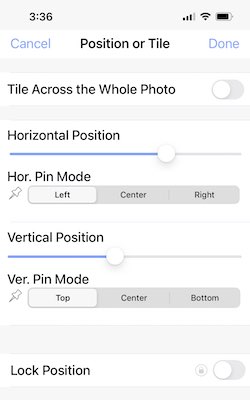
- Piliin ang naka-pin na sulok. Mag-click sa Kaliwa, Gitna, o Kanan at Itaas, Gitna o Ibaba.
TIP: Ang posisyon ng isang watermark ay ipinapakita ng mga bughaw na puting mga icon ng pin sa pahina ng larawan ng preview (tingnan sa ibaba). Subukang ilipat ang watermark sa paligid ng iyong daliri at makita ang icon ng pin na lumipat sa iba pang mga sulok habang papalapit ka sa kanila. Double pindutin ang pin upang pumunta sa mga setting ng posisyon.

Pagkiling
Ay para sa mga espesyal na kaso kung saan nais mong maglagay ng isang watermark sa buong isang buong larawan nang maraming beses na ginagawang mahirap para sa mga tao na kopyahin o gamitin ang iyong mga larawan sa pamamagitan ng pag-crop. I-on sa pamamagitan ng flipping ang unang switch sa Posisyon na ipinapakita sa screenshot sa itaas. Lumiko lumipat sa berde para sa pag-tile.
Ang mga setting para sa pag-tile ay medyo halata. Ilipat ang mga slider at agad na i-preview ang mga pagbabago.
- Laki - ang pagbawas / pagpapalaki ng laki ay nagpapakita ng higit pa / mas kaunting mga kopya ng watermark na iyon sa isang larawan.
- Gap - agwat sa pagitan ng bawat kopya.
- Pahalang na Offset - ilipat ang lahat ng mga kopya pakanan o pakaliwa
- Vertical Offset - ilipat ang mga kopya pataas o pababa.
- Angle - binabago ang anggulo ng lahat ng mga kopya.
- Opacity - binabago ang transparency ng watermark ng lahat ng mga kopya.
Eksperimento sa pag-tile gamit ang preview. Karaniwan ang pag-tile ay ginagawa gamit ang 1 watermark na ginagamit upang magdagdag ng karagdagang proteksyon sa isang larawan. Ngunit, para sa kasiyahan maaari mong i-on ang 2 o higit pang naka-tile na mga watermark nang sabay-sabay para sa isang espesyal na epekto.

Ang tile sa itaas ay gumagamit ng 1 Text Watermark ngunit posible rin na gumamit ng Text Arcs, Graphics at iba pang mga uri ng watermark. Maaari silang maging mas banayad pagkatapos sa itaas ngunit nais naming gawing malinaw ang tiling kahit na sa isang maliit na sukat para sa manu-manong.
Ipasok ang ©, ™, ®
Ipasok ang mga espesyal na Character. Sa tuktok ng keyboard sa mga setting ng 'Text Watermark' ay ito:
![]()
Ang unang 3 ay medyo halatang i-tap ang mga upang ipasok ang mga character (copyright, rehistradong trademark at mga simbolo ng trademark).
Ipasok ang Tag
Ang mga tag ay hindi kapani-paniwalang kapaki-pakinabang! Gumamit ng 'Ipasok ang Tag' sa tuktok ng keyboard (nakikita sa itaas) upang ilagay ang Metadata (tulad ng modelo ng camera, petsa ng paglikha, sunud-sunod na bilang, pangalan ng file, lokasyon, atbp.) Mula sa larawan o video na iyon sa isang nakikitang watermark sa larawan na iyon o video Mayroong ilang halimbawang mga watermark na kasama ng app ngunit maaari mo itong magamit upang lumikha ng iyong sariling pasadyang watermark upang maipakita ang iba't ibang impormasyon sa iyong mga larawan na magkakaiba depende sa metadata sa larawang iyon.
Upang magamit ang mga Tags pindutin ang pindutang 'Ipasok ang Tag' na dadalhin ka sa pahinang ito: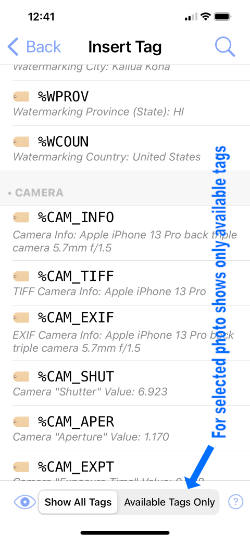
Sa screenshot sa itaas sa ibabang 'Ipakita ang Lahat ng Mga Tag' ay nagpapakita bilang default. Kapag napili ang 'Available Tag Only' ang mga tag lang na nasa loob ng napiling larawan ang lalabas.
Ang bawat tag ay may format, laging nagsisimula sa isang% upang matukoy ng programa na ito ay isang tag. Sa ilalim ng tag ay ang impormasyon mula sa metadata sa napiling larawan. Kung walang napiling larawan (ang larawan na nagpapakita sa pahina ng Canvas) ang impormasyon ng halimbawa ay pangkaraniwan.
Ang bawat variable na nag-iimbak ng isang partikular na piraso ng metadata mula sa isang larawan. Dito maaari mong hawakan ang isa sa mga variable na metadata (tag) upang maipasok ang impormasyon ng larawan bilang isang watermark ng teksto. Ang watermark ng teksto na iyon ay maaaring mai-format at iba pang teksto na idinagdag upang makatulong na ilarawan at ipaliwanag ang tag.
Upang makita ito sa aksyon, pindutin ang isa sa mga tag sa itaas at pagkatapos ay mayroon kang isang text watermark na tulad nito.
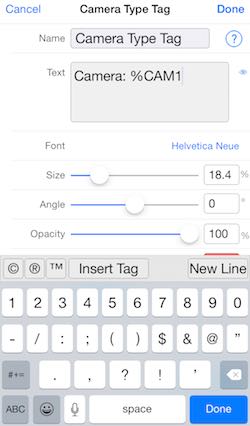
Sa halimbawa sa itaas ang% CAM1 ay isang variable na humahawak sa impormasyon ng modelo ng camera na hinugot mula sa bawat larawan. Ang 'Camera:' ay isang paglalarawan / label lamang para sa impormasyon na susundan nito. Sa isang pangkat ng mga larawan mula sa iba't ibang mga camera na maaaring mai-print ng watermark Camera: Nikon sa una, Camera: Canon sa pangalawa at Camera: iPhone 6 Plus sa ika-3.
Tingnan ang watermark ng fainter sa ilalim ng larawang ito na nagpapakita ng ginamit na Camera at iba pang impormasyon.
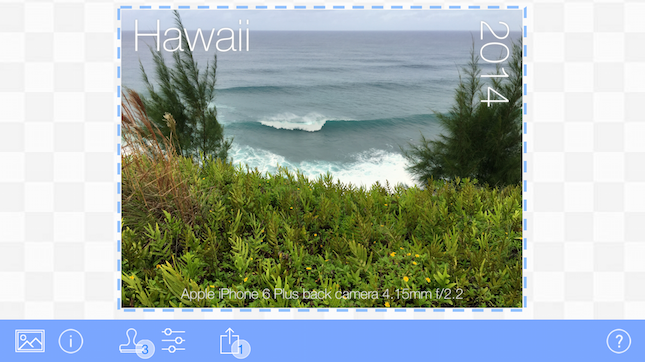
Nakapagtataka kung ano ang magdagdag ng 3 mga watermark at magagawa ng isang tag para sa isang larawan.
TIP: Ang isang partikular na kapaki-pakinabang na tag ay% WCNT. Gamitin ito sa isang pangkat ng mga larawan upang maglagay ng isang patuloy na nadagdagan na numero sa isang larawan. Kaya, kung mayroon kang 300 mga larawan sa isang batch at mayroon kang isang watermark ng teksto na may ganitong tag:
Bilang ng% WCNT ng 300
Pagkatapos ang bawat larawan ay magkakaroon ng isang watermark na nagsasabi ng tulad ng Bilang 17 ng 300.
Patuloy kaming nagdaragdag sa mga tag. Upang malaman ang higit pa tungkol sa mga tag ay mag-click sa Tekstong Watermark na mag-click Ipasok ang Tag at tingnan ang impormasyon sa bawat tag.
TIP: Hindi posible na magkaroon ng iba't ibang mga font at laki ng font sa loob ng isang watermark ng teksto kaya kung nais mong gawin iyon gumawa ng dalawang magkakahiwalay na mga watermark ng teksto.
 Teksto ng Arko
Teksto ng Arko
Ang isang Arc Text Watermark ay gumagawa ng isang watermark ng teksto sa isang curved path. Nasa ibaba ang lahat ng mga setting nito, mas maraming mga setting pagkatapos ng anumang iba pang watermark. Ang pinakamahusay na paraan upang maunawaan ang mga ito ay mag-eksperimento at subukan ang mga ito. Mayroon itong higit pang mga setting pagkatapos lamang ng isang 'Text' watermark. Ang mga karagdagang setting na iyon ay inilarawan sa ibaba.
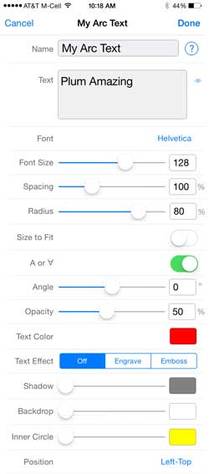
Tingnan ang paliwanag ng mga unang setting ng teksto Pangalan, Teksto at Sukat sa Watermark ng teksto sa itaas.
Spacing
Pag-aayos ng puwang sa pagitan ng mga titik. Katulad ng kerning ngunit inaayos ng kerning ang puwang sa pagitan ng 2 partikular na mga letra samantalang ang 'Spacing' ay nagdaragdag o nagbabawas ng puwang sa pagitan ng lahat ng mga titik nang pantay.
radius
Ayusin ang laki ng radius sa% hanggang sa maximum na pahalang o patayong haba alinman mas maliit.
Laki sa Pagkasyahin
Awtomatikong baguhin ang bilog batay sa haba ng salita at laki ng font.
A hanggang ∀
I-flip ang teksto.
anggulo
I-drag ang slider upang paikutin ang teksto sa paligid ng singsing. O i-type ang patlang sa kabuuan (hal. 14) o desimal (hal. 14.5) na numero sa bukid.
Inner Circle
Kinokontrol ang kulay at opacity ng loob ng bilog.d
 Bitmap / Logo
Bitmap / Logo
Mabilis na Pagsisimula
- Magbukas muna ng larawan mula sa tagapili ng media
- Sa 'Listahan ng Watermark' piliin ang 'Gumawa ng Bagong Watermark' pagkatapos ay 'Gumawa ng bagong Bitmap Graphic watermark'.
- Gamitin ang button na 'Pumili' upang piliin ang iyong logo o graphic (.png format) mula sa iyong library ng larawan. Upang makuha ang iyong logo o anumang graphic sa library ng larawan mag-tap dito.
- Ayusin ang iba pang mga setting sa iyong panlasa.
Pangkalahatang-ideya
Ang mga graphic na Watermark ay mabuti para sa mga logo, sining at lagda. Gamitin ang iyong logo o anumang graphic ngunit kailangan nilang maging isang espesyal na format na graphic na tinatawag na .png may transparent na background. Ang mga halimbawang lagda, simbolo at iba pang mga graphic na kasama namin ay may mga transparent na background at mga file .png. Nangangahulugan ito na kahit na ang graphic ay parisukat lamang ang pirma mismo ang nagpapakita at iyon na hindi pirma ay malinaw na nagpapahintulot sa background na larawan na maipakita. Ang format ng file na gawin ito ay tinatawag na .png na may transparency at pinapayagan ang background ng watermark na maging transparent (isang .jpg ay hindi pinapayagan ang transparency na ito, .png dapat gamitin).
Sa ibaba matututunan mo kung paano mag-import ng isang png at kung paano lumikha ng isang png file.
Q: Bakit gumagamit ng .png may transparency para sa isang watermark ng logo sa isang larawan?
| 1. CORRECT | .png sa aninaw |
| 2. Mali | Ang puting background ay sanhi ng paggamit ng alinman sa: a) .png wala transparency o b) .jpg |
A: Ang parehong mga graphic ng stamp sa itaas ay parisukat.
- Ang aming stamp logo, ay isang PNG na may transparency. Ang PNG na ito ay may mga lugar na malinaw, kaya ang stamp ay nakikita na napapalibutan lamang ng background.
- Ito ay ang parehong graphic ngunit alinman sa isang jpg o isang .png walang transparency kaya ipinapakita ang puting kahon bilang background sa pangalawang selyo.
Tingnan ang FAQ (sa ibaba) o Google 'png' at 'transparency' upang matuto nang higit pa tungkol sa paggawa ng .png file na may transparency.
Ang paglikha ng isang Graphic / Logo Watermark ay tulad ng paglikha ng isang Water Watermark. Ang pagkakaiba lamang ay nag-import kami ng isang espesyal na graphic.
Paglipat ng Logo
Q: Paano ko ii-import/i-a-upload ang aking logo/graphic/imahe mula sa aking device o sa web papunta sa Apple's Photos app sa aking iPhone/iPad?
A: Mayroong ilang mga paraan upang mag-import ng isang file gamit ang isa sa mga ito.
- Email (pinakamadali) - logo ng email o graphic sa iyong sarili. Pagkatapos ay pumunta sa email na iyon sa iyong mobile device at mag-click at hawakan ang nakalakip na file upang mai-save ito sa iyong mga aparato Camera Album.
- Apple's Airdrop - kung pamilyar ka dito Airdrop ay maaaring magamit upang mag-import ng logo / graphics sa isang iPhone / iPad. Impormasyon sa Airdrop sa Mac. Impormasyon sa paggamit ng Airdrop sa iPhone / iPad. Upang magbahagi ng png logo mula sa Mac patungo sa iOS, pindutin nang matagal ang control key at i-tap ang logo file at sa finder sa Mac at may lalabas na dropdown na menu. Sa menu na ito piliin ang Ibahagi at sa susunod na dropdown na menu piliin ang Airdrop. Kapag lumitaw ang Airdrop pagkatapos ng isang sandali o dalawa dapat itong ipakita ang icon ng iyong iOS device, siguraduhing naka-on ito at naka-log in ka, mag-click nang isang beses doon at magpapakita ito ng progreso ng pagpapadala ng file at isang beep sa dulo. Pagkatapos ang file na iyon ay ilalagay sa iyong 'Lahat ng Larawan' bilang ang pinakabagong item. Kung walang lalabas na iOS device, tiyaking naka-on ang Airplay para sa iyong iOS device.
- Mula sa iPhone/iPad o Mac maaari mong Kopyahin at pagkatapos ay i-tap ang pindutang 'I-paste' upang i-paste ang graphic nang direkta sa Graphic Watermark.
- Ang Scan Signature Watermark (uri ng nakakalito) - maaaring magamit upang mag-import ng isang lagda o mag-scan sa isang imahe. Kung mayroon kang isang madilim na paksa (tulad ng isang lagda) at isang malinis, maliwanag na puting background. Gumagamit ito ng camera upang mag-scan ng isang logo sa papel at makagawa ng isang PNG file. Ang paggamit ng orihinal na likhang sining ay magiging mas mataas na resolusyon. Pumunta dito upang malaman ang higit pa.
MAHALAGA: Mahirap matukoy sa isang iOS aparato kung ang isang file ay .png o hindi. Kaya, lumikha kami ng isang madaling paraan. Kapag lumikha ka ng isang watermark ng Bitmap / Logo kapag na-click mo ang pindutan na 'Pumili' makikita mo ang mga thumbnail ng larawan, sa kanang tuktok ay mayroong isang i na bilog ang icon na ito ![]() i-tap iyon at lalabas ang isang dropdown na menu na mayroong opsyon na 'Ipakita ang Mga Format' na i-overlay nito ang bawat thumbnail na may uri ng file. O maaari kang magkaroon ng maliit na badge na nagpapakita ng resolution, laki at petsa/oras ng paggawa. Napakadaling gamitin.
i-tap iyon at lalabas ang isang dropdown na menu na mayroong opsyon na 'Ipakita ang Mga Format' na i-overlay nito ang bawat thumbnail na may uri ng file. O maaari kang magkaroon ng maliit na badge na nagpapakita ng resolution, laki at petsa/oras ng paggawa. Napakadaling gamitin.
Lumikha ng Bitmap / Logo Watermark
- Pumunta sa Pahina ng Mga Watermark, piliin ang 'Lumikha ng Bagong Watermark' pagkatapos piliin ang 'Bitmap Graphic'. Ngayon sa mga setting para sa 'Bitmap Graphic' mayroong 2 mga pindutan:
- 'Pumili' na nagbibigay-daan sa iyo upang pumili ng iyong logo mula sa iyong camera album o
- 'I-paste' na nagbibigay-daan sa iyo upang i-paste ang mga item na nakopya mo sa ibang lugar.
- Pumunta sa Pahina ng Mga Setting para sa watermark na ito at magbago sa iyong panlasa.
Maaari kang gumamit ng anumang graphic o larawan ngunit 95% ng oras ang isang .png graphic na may transparency ang magiging gusto mo para sa isang watermark. Ang lahat ng mga halimbawang graphics sa iWatermark ay .png na may transparency.
Q: Bakit ako nakakakuha ng isang icon ng tanda ng babala sa kaliwa ang pindutang 'Pumili' (screenshot sa ibaba)?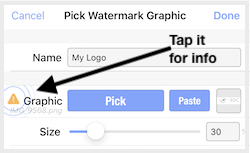
Ang pag-tap sa dilaw na tanda ng pag-iingat ay humahantong sa dialog na ito sa ibaba.
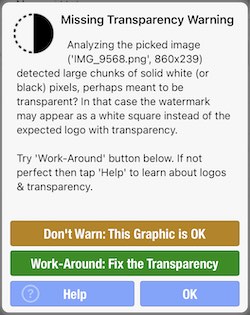
A: I-tap ang icon ng babala sa kaliwa ng Pangalan o Graphic (sa screenshot sa itaas) sasabihin nito sa iyo ang problema at solusyon. Ang isa sa mga babala ay sanhi ng paggamit ng isang jpg sa halip na isang logo ng .png na format, ang ilang mga jpg ay maayos at kung iki-click mo ang babalang iyon ay susubukan nitong gawin itong isang .png na may transparency. Kung hindi iyon mukhang tama, magsimula sa isang .png file.
Q: Paano ako lilikha ng isang graphic (transparent .png format) upang maging isang watermark?
A: Karamihan sa mga tao ay nakukuha ang mga ito mula sa isang taga-disenyo o lumikha ng mga ito sa kanilang sarili. Google para sa 'paano gumawa ng logo?' o 'paano ako gagawa ng logo png na may transparency?' Ang Photoshop ay at halimbawa. Makakatulong sa iyo ang 'Preview' app ng Apple sa Mac na baguhin ang isang jpg sa isang png. Gagawin ito ng mga tao sa website fiverr.com para sa iyo nang napakamura.
Q: Bakit ako nakakakuha ng isang puting kahon, parisukat, parihaba sa paligid ng aking logo?
A: Ito ay nangangahulugang mayroon kang isang jpg hindi isang png. Mangyaring basahin ang lahat ng nasa itaas.
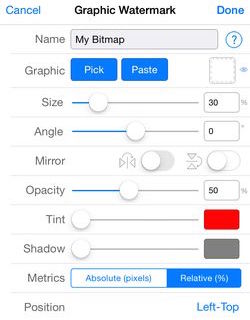
Pumili
Nagbibigay-daan sa pagpili ng graphic mula sa Camera Album sa iyong device. Pinakamainam ang isang .png na naka-format na larawan dahil mayroon itong transparent na lugar. Ipinapakita ng Pick ang lahat ng item sa iyong camera album. Tingnan sa itaas ang ilang Q&A tungkol dito. Paano ko ii-import ang aking logo.
Ilagay
Isang .png imahe kung mayroon ka nito sa clipboard. Maaari kang makopya sa isa pang app (tulad ng mula sa Email o Larawan) at i-paste dito.
laki
Ang 100% ay nangangahulugang ang lapad o taas na alinman sa pinakamaliit sa mga dalawa.
TIP - Ang pag-drag ay mula sa 1 hanggang 100% tulad ng inilarawan sa itaas ngunit maaari mong i-type ang 1 hanggang 300. Posible ring mag-type ng mga decimal kaya 105.5 para sa eksaktong sukat.
salamin
Ang salamin nang pahalang at / o salamin nang patayo. Pindutin nang matagal upang makita ang isang preview.
Tint
Baguhin ang kulay ng nilalaman ng isang graphic, tulad ng iyong logo, mula sa anumang kulay nito sa anumang kulay na gusto mo. Ito ay maaaring maging madaling magamit sa paggawa ng isang graphic na tumutugma sa mga kulay sa isang larawan.
Opacity at Shadow gumana tulad ng inilarawan sa itaas sa Text Watermark.
Kapag na-hit mo na 'Tapos na' lahat ng iba pang mga kontrol ay magagamit at ipinaliwanag sa itaas sa Lumikha ng Teksto Watermark.
 Vector
Vector
Ang isang Vector Watermark ay batay sa isang matematikal na representasyon ng isang imahe. Ang isang vector ay gumagamit ng mga puntos, linya, curves at iba pang mga graphic primitives sa isang graphic. Nangangahulugan ito na hindi katulad ng isang bitmap graphic na maaaring makitang blocky sa iba't ibang laki ng isang vector ay mukhang perpekto sa lahat ng laki.
Ang iWatermark + ay may isang malaking built-in na library ng mga SVG vectors. Ang SVG ay isang partikular na format para sa mga vectors.

Ang nasa itaas ay isang halimbawa ng paggamit nang sabay-sabay ng isang SVG vector graphic (ang fox), metadata (hindi nakikita) at 2 mga watermark ng teksto (Walang ulan ... Fox Photography).
MAHALAGA: Ang mga banayad na watermark ay karaniwang pinakamahusay. Ngunit sa maliit na imaheng ito ay kinakailangan na gumamit ng mataas na kaibahan na mga watermark upang makita ito para sa maliit na laki ng mga screenshot sa manu-manong ito. Sa isang malaking bersyon ng larawang ito kung ang Fox at Logo sa halip na puti ay isa sa mga kulay sa larawan, tulad ng berde o kayumanggi, kung gayon ito ay pagsasama-sama sa larawan at pa rin makikilala. Ang desisyon na watermark na may malakas o banayad na kaibahan lahat ay nakasalalay sa iyong hangarin.
 Hangganan
Hangganan
Ang isa pang kapaki-pakinabang na uri ay ang Border Watermark. Gumagamit din ito ng SVG (perpektong rendition sa lahat ng laki) sining upang iguhit ang mga hangganan sa paligid ng isang buong larawan at scrollwork din sa mga sulok. Gamitin ang Piliin na nakikita sa ibaba upang pumili ng isang graphic sa border library. Ang mga hangganan ay may isang espesyal na setting na tinatawag na:
Paningit
Sinimulan ng hich ang hangganan sa mga distansya na iyong itinakda.
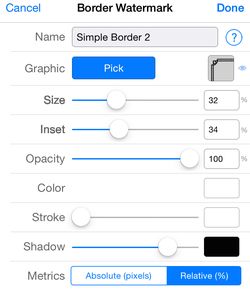
Maaari kang gumamit ng mga hangganan upang i-highlight ang espesyal na tao. 🙂
 QR code
QR code
Ang isang QR Code (ito ay nangangahulugan ng "Mabilis na Tugon") ay isang nababasa na cell phone bar code na maaaring mag-imbak ng website ng URL, payak na teksto, numero ng telepono, mga email address at marami pang iba pang mga alphanumeric data hanggang sa 4296 character. Ang isang QR ay maaaring gumawa ng isang mahusay na watermark.
Ang halimbawang imahe ng QR sa ibaba ay humahawak sa aming url ng website, https://plumamazing.com. Ang mga camera app sa iOS (sa iOS) at ang purong camera app sa Android ay maaaring mag-scan at kumilos sa impormasyon sa isang QR code. Mayroon ding maraming iba pang mga app ng QR scanner na magagamit sa mga tindahan ng app. I-scan ang QR code sa ibaba at makakakuha ka ng pagpipilian upang awtomatikong pumunta sa aming site. Maaari kang gumawa ng isa para sa iyong site o sa anumang pahina na may anumang impormasyon na nais mong ipakita.
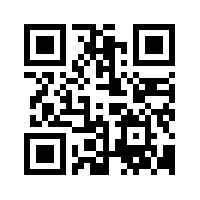
Mga halimbawa ng paggamit. Ang QR ay maaaring maging madaling gamiting bilang isang watermark sa mga larawan at iba pang mga graphic na maaaring magkaroon ng pangalan, email, url upang dalhin ang mga tao sa iyong site o iba pang impormasyon depende sa iyong pagkamalikhain.
1. Ang isang tao ay maaaring may mga QR watermark para sa isang bungkos ng mga larawan at ang bawat QR ay maaaring humantong sa sarili nitong web page na may impormasyon sa lokasyon, mga kundisyon, pagpepresyo, atbp.
2. I-watermark ang iyong mga larawan gamit ang isang QR na naglalaman ng iyong url, email, copyright at iba pang impormasyon. Mahusay para sa pagpapanatili ng iyong koneksyon sa isang larawan para sa Facebook, Twitter at iba pang social media. Kapag nag-upload ka ng larawan sa isang site sa social media ay madalas nilang tinanggal ang metadata. Hindi tinatanggal ng mga social site ang mga nakikitang watermark tulad ng teksto, lagda, graphics o QR.
3. Gumawa ng isang video sa pagtuturo sa Vimeo, YouTube, atbp o sa iyong site. Ilagay ang direktang link sa iyong video sa isang QR. Kunin ang ilan sa papel para sa pag-print ng mga sticker at mag-print ng isang bungkos ng mga QR code. Ngayon sampalin ang QR code papunta sa isang manu-manong. Kapag ang gumagamit ay nangangailangan ng karagdagang visual na tulong maaari nilang mai-scan ang QR upang dumiretso sa video.
Lumikha ng QR-Code Watermark!
Mula sa pahina ng 'Bagong Watermark' piliin ang 'QR-Code…'. Bigyan ito ng isang pangalan at ayusin sa iyong panlasa. Tandaan kung binawasan mo ang laki at opacity maaari itong maging mahirap para sa scanner na basahin ang lahat ng impormasyon. Mag-eksperimento at magbasa nang higit pa tungkol sa QR's sa web para sa karagdagang impormasyon.
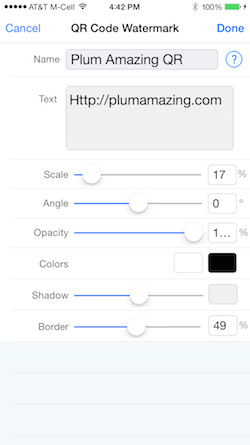
TIP: Mag-click dito para sa karagdagang impormasyon sa QR Code at kakayahang mabasa
 Lagda
Lagda
Ang isang lagda (mula sa Latin: signare, "upang mag-sign") ay isang sulat-kamay (at madalas na naka-istilong) paglalarawan ng pangalan ng isang tao na ang isang tao ay nagsusulat sa mga dokumento bilang isang patunay ng pagkakakilanlan at hangarin. Ang isang lagda ay simbolo ng tagalikha ng mga gawa. Maraming sikat na artista (Claude Monet, Albrecht Durer, Henri de Toulouse-Lautrec, Salvador Dalí, Johannes Vermeer, Wassily Kandinsky, Joan Miró, Henri Matisse, Henri Rousseau, Maxfield Parrish at marami pang iba) ang lumagda sa kanilang gawa. Huwag hayaan ang sinuman na sabihin sa iyo kung hindi man, ang isang lagda ay maaaring gumawa ng isang klasikong watermark.
Ang isang 'Signature Watermark' ay maaaring likhain ng 'Signature Scan' o ng mga graphic (isang transparent .png file) na iyong na-input. Ang mga graphic na may mataas na kaibahan tulad ng isang lagda kung saan ang tinta mula sa panulat ay itim o hindi bababa sa madilim at isang background ng puti ay gumagana nang maayos.
Lumikha ng Signature Watermark!
Ang 3 mga paraan upang ma-input ang iyong lagda at gamitin ito bilang isang watermark.
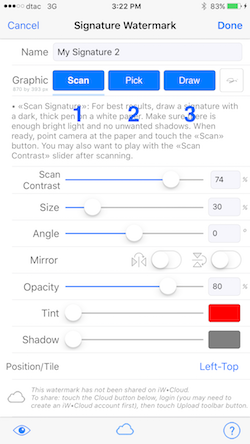
1. I-scan
Kumuha ng isang sheet ng hindi maliwanag na maliwanag na puting papel, isang madilim na tinta o penilyo at isulat ang iyong lagda sa gitna. Hayaan ang sheet na ito ng pantay na ilawan nang walang mga anino.
Mula sa pahina ng 'Bagong Watermark' i-click ang 'Signature Scan' upang makita ang pahinang ito.
I-click ang pindutang 'I-scan ang Lagda', dadalhin ka nito sa camera kung saan maaari kang kumuha ng isang scan / larawan ng iyong lagda. Maaari itong tumagal ng ilang mga pagsubok upang makuha ang hang ng ito.
Pag-scan ng Scan - Maging isang Jedi master ayusin ang mga puwersa ng ilaw at madilim sa uniberso. Ito ang pinakamahalagang setting para sa pag-aayos upang makuha lamang ang iyong pirma at alisin ang mga anino o kunot sa papel. Aalisin ang puti at ang madidilim na mga piraso ng tinta lamang ang mananatili sa .png file na nilikha nito ng iyong lagda.
2. Pumili
Kunin ang iyong pirma mula sa Larawan ng Larawan. Maaari kang magkaroon ng isang pag-scan na ginawa sa isa pang scanner o iba pang mga paraan na maaari kang mag-import sa iyong Photo Album at pagkatapos ay i-info ang iWatermark.
3. Gumuhit
I-click ang pindutang 'Iguhit' sa itaas upang magsulat sa iyong lagda gamit ang iyong daliri. Pindutin nang matagal ang "checkered signature canvas" para sa isang maliit na bahagi ng isang segundo, hanggang sa ipakita ng canvas ang isang asul na balangkas sa paligid nito, pagkatapos lamang simulan ang pag-sign ng iyong lagda gamit ang iyong daliri o gamit ang isang lapis ng Apple
Ang lahat ng iba pang mga setting ay ipinaliwanag sa 'Text Watermark' sa itaas.
Ngayon ay madali mong mai-sign ang mga larawan ng smartphone at iba pang mga imahe ng sining bago ilagay ang pagbabahagi nito sa facebook, twitter at instagram, atbp.
Ang paglalagay ng isang banayad na lagda sa isang larawan ay isang mabuting paraan upang alerto ang mga manonood sa hinaharap na nilikha mo ito at sa gayon mapanatili ang isang koneksyon sa iyong larawan lalo na kung ito ay naging viral.
 Linya
Linya
Ang Lines Watermark ay kadalasang ginagamit ng mga site ng stock na larawan na nagbebenta ng mga larawan at graphics upang masigurong hindi sila kinokopya. Ito ay isang malakas na linya ng depensa ng iyong mga larawan. Ang mga linya, tulad ng isang naka-tile na watermark, ay ginagawa itong napakahirap at maraming trabaho, para sa isang taong naglalayong alisin ang iyong watermark at gamitin ang iyong larawan.
Maaari itong magmukhang malakas ngunit maaari mo ring gawin itong banayad sa pamamagitan ng pagpapababa ng opacity sa halos hindi nakikita. Ang banayad ay palaging isang mahusay na pagpipilian na may mga watermark.
Narito ang hitsura ng user interface:
Dito makikita mo ang lahat ng karaniwang elemento.
Pangalan – nagpapakita ng dilaw na yield sign sa kaliwa dahil binigyan pa namin ito ng kakaibang pangalan.
uri – dito maaari kang pumili mula sa 'Cross', 'Angled' at 'Star'. I-tap at hawakan ang isa sa mga ito para makakuha ng preview kung ano ang hitsura nito. Ganito si Cross, +. Angled ay ganito ang hitsura ng isang x. Kamukha ni Star ang unang 2 sa parehong oras.
laki – kinokontrol ang haba ng mga linya.
lapad – kinokontrol ang lapad ng mga linya.
Sulok – i-flip upang magdagdag ng mga sulok ng parehong kulay sa mga linya.
kulay - itakda ang kulay
Anino – itakda ang anino na idinagdag sa mga linya.
Opacity – ang palaging mahalagang paraan upang mapataas ang transparency.
 metadata
metadata
MAHALAGA: Hangganan ng 1 Metadata watemark bawat larawan.
Mayroong higit sa nakakatugon sa mata sa loob ng isang file ng imahe ng digital na larawan. Ang mga file ng larawan ay maaaring mag-imbak hindi lamang ng data ng imahe kundi pati na rin impormasyon tungkol sa mga imahe at na tinatawag na 'Metadata'. Maaaring magsama ang mga file ng larawan ng mga teknikal, mapaglarawang at pang-administratibong klase ng metadata ng maraming uri na may mga pangalan tulad ng EXIF, TIFF, IPTC, atbp. Maaari kang mag-google para sa karagdagang impormasyon. Ang mahalagang bagay ay sinusuportahan ng iWatermark + ang metadata bilang isang uri ng watermark. Nangangahulugan ito na maaari kang lumikha ng isang watermark na nagdaragdag ng iyong pangalan, pamagat, copyright, atbp sa loob ng isang file ng larawan bilang metadata. Ito ay isa pang layer ng seguridad at isang paraan upang mapatunayan na ang isang larawan ay iyo.
Sa iWatermark magagawa mo ang 3 mahahalagang bagay sa metadata:
1. Magdagdag ng invisible metadata sa isang larawan na may isang watermark.
2. Magdagdag ng isang nakikitang watermark na nagpapakita ng iyong pagpili ng metadata na naka-imprinta sa isang larawan.
3. Tingnan ang metadata ng isang larawan.
Lumikha ng Metadata Watermark!
1. Upang magdagdag ng isang hindi nakikitang metadata watermark na nagsisimula sa pahina ng 'Bagong Watermark' piliin ang 'Metadata…' at makikita mo ang pahinang ito:
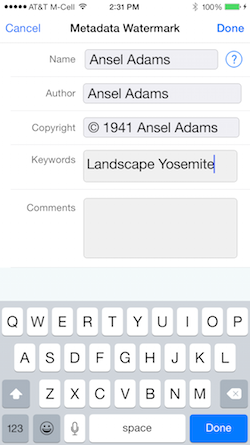
Dito maaari kang magdagdag ng tagalikha ng larawan at kung sino ang nagmamay-ari ng copyright. Maglagay ng mga keyword upang matulungan ang paghahanap ng larawang iyon sa hinaharap kung gumagamit ka ng Lightroom o Picasa. Ang patlang ng mga puna ay para sa anumang nais mong idagdag.
 StegoMark
StegoMark
MAHALAGA: Tanging 1 StegoMark ang pinapayagan bawat larawan ay posible.
Ang StegoMark ay ang unang nagpapatupad ng isang steganographic watermark para sa litrato at magagamit lamang sa iWatermark. Ang Steganography ay tumutukoy sa anumang proseso ng pag-embed ng ilang data na hindi mapaniniwalaan sa aktwal na data ng imahe ng larawan.
StegoMark dahil pinagsasama nito ang Steganography, na madalas na tinawag Stego para maikli at Utak ng buto mula sa salitang Watermark. Gumagamit ang StegoMarks ng isang espesyal na algorithm na idinisenyo sa Plum Amazing. Ang dalubhasang pag-encode na ito ay gumagawa ng data na halos imposible upang matukoy nang walang iWatermark. Kung walang password pagkatapos ang anumang kopya ng iWatermark ay maaaring magbunyag ng nakatagong teksto. Kung mayroong isang password pagkatapos isang tao lamang na may password at iWatermark ang maaaring magbunyag ng nakatagong teksto.
Ang isang paraan upang magamit ang StegoMark ay i-embed ang iyong email o url sa negosyo sa isang larawan. Ito kasama ang isang Metadata at isang nakikitang watermark ay nagbibigay ng iba't ibang mga layer ng proteksyon sa iyong mga kredensyal sa at naka-attach sa isang larawan. Ang bawat hiwalay na layer ng watermark ay tutol sa iba't ibang paraan ng mga bagay na maaaring magawa sa isang larawan tulad ng pag-crop, resaving, renaming, atbp.
Lumikha ng Isang StegoMark
Upang simulang pumunta sa pahina ng 'Bagong Watermark' at piliin ang 'StegoMark…' at makikita mo ang pahinang ito:
Para sa 'Pangalan' maglagay ng isang mahusay na naglalarawang pangalan para sa StegoMark na ito
Sa 'Nakatagong Mensahe' ilagay ang teksto na nais mong i-embed sa data ng imahe.
Ang paggamit ng walang password kahit sino na may iWatermark + ay maaaring basahin ang mensahe ngunit wala nang iba.
Maglagay ng password para sa higit pang pagkapribado na nangangahulugang isang tao lamang na may password at iWatermark + ang maaaring basahin ang text message.
Kapag ito ay tapos na, i-export ang larawan ng StegoMark'ed. Suriin ang susunod na seksyon na 'Pagbasa ng StegoMark' upang makita kung paano makita ang iyong nakatagong impormasyon.
Pagbasa Isang StegoMark
Upang mabasa ang isang StegoMark unang buksan ang na-export na StegoMark na may watermark na larawan mula sa pindutang 'Buksan ang Larawan' sa iWatermark +.
Pagkatapos ay pumunta sa i gamit ang isang bilog sa paligid nito na icon sa nav bar. ![]() Mag-tap doon upang makita ang impormasyon sa larawang ito, i-click ang tab na 'StegoMark' tulad ng nakikita na naka-highlight sa ibaba. Ipasok ang password kung mayroon kang isa at pindutin ang pindutan ng tuklas upang makita ang nakatagong mensahe na lilitaw sa kahon sa kanan.
Mag-tap doon upang makita ang impormasyon sa larawang ito, i-click ang tab na 'StegoMark' tulad ng nakikita na naka-highlight sa ibaba. Ipasok ang password kung mayroon kang isa at pindutin ang pindutan ng tuklas upang makita ang nakatagong mensahe na lilitaw sa kahon sa kanan.
MAHALAGA: 1 StegoMark lamang ang maaaring magamit sa isang pagkakataon. Samantalang maaari kang pumili ng maraming nakikita (teksto, grapiko, qr, atbp.) Mga watermark nang sabay-sabay upang mai-watermark ang isang larawan. Walang limitasyon sa bilang ng mga larawan na maiproseso ng isang StegoMark nang sabay-sabay.
MAHALAGA: 25 character o mas mababa (inirerekumenda) sa isang StegoMark ay pinapayagan itong maging pinaka nababanat kapag nag-resave / recompressing ng isang watermark na .JPG larawan. Hanggang 80 ang maaaring magamit ngunit makakaapekto ito sa tibay ng mensahe. Tandaan na maaari mong gamitin ang isang pagpapaikling URL upang gawing mas maliit ang isang URL para sa pag-embed.
MAHALAGA: Gumagawa lamang ang mga StegoMark sa mga file ng .jpg. Ito ay pinakamahusay na ginagamit sa mga larawan na mga imahe ng mataas na resolusyon. Ang mga larawan na may iba't ibang mga pattern, kulay, texture ay maaaring humawak ng higit pang impormasyon mula sa isang Stegomark.
Pagbabasa ng A StegoMark (higit pang impormasyon).
 Baguhin ang laki
Baguhin ang laki
MAHALAGA: Kapag ang isang Laki ng sukat ng tubig ay aktibo, ang "na-dash na balangkas" sa paligid ng isang larawan ay ipinapakita sa berde (hindi asul tulad ng dati) upang ipaalala sa iyo na ang Resize ay gumagana. 1 din lamang ang laki ng watermark na pinapayagan nang paisa-isa. Kung pumili ka ng bago ang isa ay naka-off.
Isinasaalang-alang namin ang Baguhin ang isang watermark dahil ang lahat ng iyong ginagawa upang ipasadya ang isang larawan ay ginagawang higit pa sa iyong sarili. Ang iyong masining na mga pagpipilian ay nagpapatuloy ng larawan sa iyong pagkakakilanlan. Ang mga larawan sa Instagram ay hindi ang una na parisukat ngunit ang Instagram ay, napaka-epektibo, na ginawang parisukat na mga larawan at video ang kanilang istilo. Maaaring, sa hinaharap, na ang iba pang mga sukat at hugis ay gagawing bantog ng ibang mga artista.
Ang pagbabago ng laki bilang isang watermark ay nagbibigay-daan sa Instagrammers na agad na mag-checkmark at i-output ang laki ng 'Instagram' sa Instagram at iba pang mga social network. Iyon ang dahilan kung bakit maraming nararamdaman na ang iWatermark + ay isang mahalagang app para sa Instagram.
Nasa ibaba ang isang larawan na binago sa isang serye ng mga screenshot, sa bawat screenshot na nagpapakita ng mga setting ng laki na para sa larawang iyon.
Hindi Na-Resulta ang Orihinal na Imahe
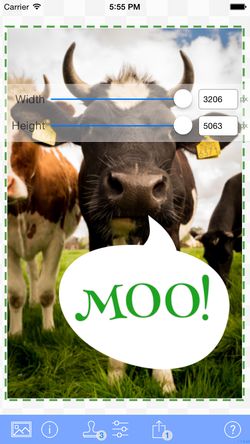
Pinagsama namin ang Aspect Fit at Aspect Fill dati na magkakahiwalay na mga item sa interface sa isang item na tinatawag na zoom. Ang lahat ng mga kontrol ngayon kasama ang pag-zoom ay nagbibigay-daan sa iyo upang magamit ang live na preview upang makakuha ng isang 'pakiramdam' para sa kung ano ang nais mong makita para sa output.
Pansinin kapag kinaladkad na ang control ng Zoom na mga kandado at ipinapakita ang Aspect Fit sa 0% Mag-zoom at Aspect Punan sa 100% Mag-zoom. Ginagawa ito upang gawing simple.
 Pasadyang Mga Filter
Pasadyang Mga Filter
Ang isa pang paraan sa watermark a ay upang bigyan ang buong larawan ng isang estilo. Ang mga na-customize na Filter ay humahantong sa maraming mga filter na may MARAMING mga pagpipilian. Sa kasamaang palad hindi namin maipaliwanag ang lahat dito. Inirerekumenda namin ang pag-eksperimento (paglalaro sa paligid) gamit ang isang filter tulad ng 'Pixelate' upang makakuha ng isang pakiramdam para sa kung paano sila gumagana. Kapag mayroon kang isang filter na may mga partikular na setting na nais mong i-save ito bilang isang watermark na may isang naglalarawang pangalan upang maaari mong hanapin at magamit ito sa hinaharap. Maaari kang mangalanan ng mga filter para sa mga artist na pumukaw sa kanila. Ang isang 'Van Gogh' na filter ay maaaring gawing mas buhay ang mga kulay at magdagdag ng isang pag-ikot. Ang isang 'Ansel Adams' na filter ay maaaring gumawa ng isang larawan na itim at puti, dagdagan ang kaibahan at magdagdag ng talas. Tutulungan ka ng mga apt na pangalan na bumalik sa mga kumbinasyon ng mga setting na iyong nahanap at nai-save.
Ang mga filter sa iWatermark ay batay sa Core Image ng isang teknolohiya na nilikha ng Apple. Ang link na ito ay may parehong paglalarawan sa teknikal, mga detalye ng setting at mga larawan na nagpapakita ng mga pagbabagong magagawa nila. Mag-click dito para sa tiyak na sanggunian.
 Mga Pagpipilian sa Pag-export
Mga Pagpipilian sa Pag-export
Ang watermark na ito ay idinagdag kapag nais mong baguhin ang format mula sa input media. Halimbawa ang input photo ay nasa .heic format at nais mong i-output ito sa .jpg o mayroon kang isang .mov na video at nais mong i-export ang watermarked na video bilang .mp4.
Karamihan sa mga tao. Nang walang isang watermark na 'Mga Pagpipilian I-export' ang iWatermark + ay palaging nai-export mula sa format ng input file hanggang sa output na awtomatikong eksaktong eksaktong format. Natukoy ng format ng pag-input ang format ng output. Ngayon, sa watermark na ito maaari mong baguhin ang format ng output sa iba't ibang mga format.
Ito ang hitsura nito: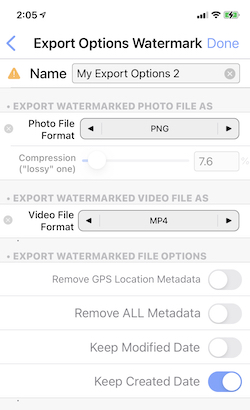
Upang magamit, bigyan muna ito ng isang pangalan kung hindi man makikita mo ang dilaw na babalang babala tulad ng nasa screenshot sa itaas. Maaari mong ibigay ang naglalarawang pangalan tulad ng 'I-export ang Larawan sa PNG o Video sa MP4'. Kung gagamitin mo ito para sa mga larawan piliin ang na-export na format ng file na gusto mo. Mag-tap sa pasulong upang i-back ang mga arrow sa tabi ng 'Photo File Format' sa itaas. Ngayon kapag nais mo ang format ng output ng isang larawan na .png piliin ang watermark na ito bilang karagdagan sa iba na nais mong gamitin.
Ang iba pang mga pagpipilian ay:
- Alisin ang Metadata ng Lokasyon ng GPS - walang data ng GPS ang nasa watermark na larawan
- Alisin ang LAHAT ng Metadata - inaalis ang lahat ng EXIF, IPTC, GPS at iba pang metadata.
- Panatilihin ang Binagong Petsa - kung kailan pinapanatili nito ang parehong binagong petsa tulad ng sa orihinal na larawan. Kapag naka-off ito binago ang binagong petsa sa kasalukuyang petsa.
- Panatilihin ang Nilikha na Petsa - kung kailan pinapanatili nito ang parehong nilikha na petsa tulad ng sa orihinal na larawan. Kapag naka-off ito binago ang nilikha na petsa sa kasalukuyang petsa.
Ang mga setting sa screenshot sa itaas ay ang karaniwang paraan ng pagtatakda nito sa karamihan.
Mga pagpipilian sa format ng pag-export:
- Mga Larawan - Default (Orihinal) *, HEIC, JPEG, PNG, at GIF.
- Video - Default (Orihinal) *, MOV, M4V at MP4.
* Ang Default (Orihinal) ay nangangahulugang mga default na pag-export sa kung anuman ang format ng pag-input. Ganito gumagana ang iWatermark + mula nang likhain ito. Hindi mo na kailangang gamitin ang 'Mga Pagpipilian I-export' upang magkaroon ng isang may watermark na larawan na may parehong format tulad ng orihinal na larawan.
Pagproseso ng Batch
Una, para pumili ng batch ng 2 o higit pang mga larawan, i-tap ang button na 'Spiliin ang Mga Larawan (na may impormasyon)' sa ibaba upang piliin ang iyong batch ng mga larawan.
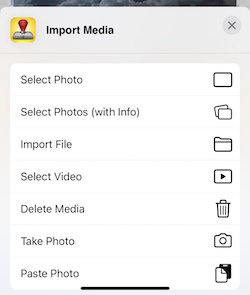
Nasa ibaba ang susunod na screen dito mo i-tap ang mga larawang gusto mo sa iyong batch. Para sa maraming larawan, mag-tap nang isang beses sa unang larawan at dalawang beses sa huling larawan sa batch at lahat ay pipiliin na may asul na checkmark na makikita sa screenshot sa ibaba.
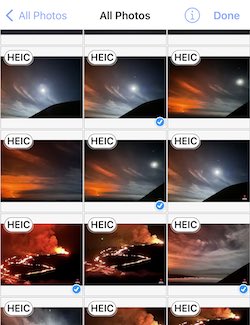 Kung kailangan mo, mag-tap dito para basahin ang tungkol sa lugar ng pag-import ng media sa manual. Susunod, piliin ang (mga) watermark na gusto mong gamitin
Kung kailangan mo, mag-tap dito para basahin ang tungkol sa lugar ng pag-import ng media sa manual. Susunod, piliin ang (mga) watermark na gusto mong gamitin
Pagkatapos ay simulan ang pag-export sa pamamagitan ng pag-tap sa icon na 'Ibahagi' sa nav bar sa kanang ibaba. I-tap ang 'I-save ang Imahe' na naglalagay ng lahat ng mga watermark na larawan sa Apple's Photos app camera album. Ang pagpoproseso ng batch ay hindi maaaring gawin sa pamamagitan ng direktang pag-export sa social media tulad ng Facebook, Twitter, atbp. Matapos ang unang larawan ay ma-watermark, makukuha mo ang dialog na ito (sa ibaba).
TIP: Gamitin ang 'Pumili ng Mga Larawan (na may impormasyon)' upang pumili ng maraming larawan: i-tap ang unang larawan pagkatapos ay pumunta sa huling larawan at i-double tap upang piliin ang lahat ng larawan mula sa unang solong na-tap hanggang sa na-double-tap. Ito ay napakabilis at nakakatipid ng maraming dithering sa paligid.
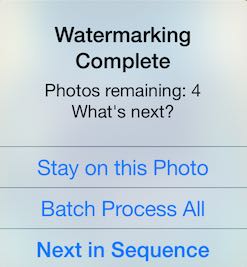
Ang pagpili ng "Lahat ng Proseso ng Batch" ay nagbibigay-daan sa iWatermark + na sakupin, watermark, at i-export ang lahat ng mga larawan nang walang interbensyon ng gumagamit.
MAHALAGA: Dahil sa mga limitasyon ng Apple API, ang pagpoproseso ng batch, nang walang interbensyon, posible lamang sa Apple Roll ng Camera. Ang pag-export ng maramihang mga larawan sa Facebook, Twitter, Dropbox, atbp ay maaaring gawin nang sunud-sunod, isa-isa.
Karugtong
Gumagana ang iWatermark+ sa Apple Photos bilang extension sa pag-edit.
Para gamitin sa Apple Photos
- Buksan ang Apple Photo app sa isang larawan.
- Sa kanang bahagi sa itaas ng photo tap, 'I-edit' (Blue Edit sa screenshot sa ibaba).

- Sa susunod na pahina ay may 3 tuldok na icon sa kanang tuktok. I-tap (screenshot sa ibaba)
 Ang isang pahina ay dumudulas at ganito ang hitsura. I-tap ang iWatermark+. Kung hindi mo ito nakikita, i-tap ang Higit pang item at hanapin ang iWatermark o iba pang mga app na nag-e-edit ng mga larawan doon.
Ang isang pahina ay dumudulas at ganito ang hitsura. I-tap ang iWatermark+. Kung hindi mo ito nakikita, i-tap ang Higit pang item at hanapin ang iWatermark o iba pang mga app na nag-e-edit ng mga larawan doon. 
- Pagkatapos ay makikita mo ang pamilyar na pahina ng preview ng iWatermark+ kasama ang iyong larawan na may (mga) watermark na iniwan mong pinili sa iWatermark+ at 'Kanselahin' sa kaliwang itaas at 'Tapos na' sa kanang tuktok.
Kapag natapos mo na, babalik ka sa pahina ng I-edit sa Apple Photos app at makikita mong nailapat ang iyong watermark. Maaari kang magpatuloy sa pag-edit doon at pindutin ang tapos at ang larawang iyon na may watermark na naka-layer ay ang makikita mo sa iyong camera album.
*Kung gusto mong bumalik sa orihinal na pag-tap muli sa 'I-edit' at doon ay maaari mong i-tap ang revert button at lahat ng mga pag-edit, watermark at gawaing ginawa ay mapapalitan muli ng orihinal.
Ang ilang mga puntos sa mga extension.
° Upang gamitin ang extension iWatermark+ ay maaaring buksan o sarado ito ay hindi mahalaga.
° Ang extension ay may limitadong mga kakayahan kumpara sa pagtatrabaho sa buong iWatermark + app.
° Anumang watermark o watermark ang napiling napili sa iWatermark ang makikita at gagamitin.
° Para baguhin ang (mga) watermark na ginamit ng extension pumunta sa iWatermark+ tap at piliin ang (mga) watermark na gusto mong gamitin.
° Pakurot / zoom, pag-ikot, pagbabago ng lokasyon ng watermark ay maaaring magamit ng lahat.
° Sa extension panel na makikita sa itaas maaari mong muling ayusin sa pamamagitan ng pag-drag sa mga icon sa mga bagong posisyon batay sa paggamit. Gayundin ang huling icon sa kanan sa listahang iyon ay tinatawag na 'Higit pa' mayroon itong icon na 3 tuldok, i-click ang icon na iyon upang makakita ng bagong page na nagpapakita ng lahat ng available na extension. Dito maaari mong muling ayusin ang mga extension sa iyong mga priyoridad at i-off ang mga hindi mo ginagamit.
TIP: Bilang isang app iWatermark+ duplicate ang orihinal na larawan, watermark ang duplicate at i-save ito sa Camera Album at maginhawa sa iWatermark+ Album. Hindi kailanman binabago ng iWatermark ang orihinal. Bilang isang extension na ginamit sa loob ng Apple's Photo app, iWatermark+ ang mga watermark ngunit ang pag-save ay pinangangasiwaan ng Apple Photos app. Ang Photos app ay nagse-save ng lahat ng mga pagbabago sa isang larawan sa larawang iyon, kaya ang watermark at iba pang mga pagbabago ay nai-save bilang mga layer. Kung gusto mong alisin ang mga pagbabago, pinindot mo muli ang I-edit at pindutin ang Revert button upang bumalik sa orihinal na larawan.
Instant na Watermark
- Isang click ang 'Instant Watermark'. Isa pang natatanging tampok na iWatermark+. Gumamit ng mga shortcut mula sa saradong app. Hindi kailangang bukas ang app.
Gumagana ang feature na ito sa Home screen sa iyong telepono. I-tap lang at hawakan ang icon ng iWatermark+ hanggang sa makaramdam ka ng panginginig ng boses, bitawan, lalabas ang isang drop down na menu, na nagpapakita ng mga item sa ibaba. Ang bawat isa ay magdadala sa iyo nang diretso sa pagkilos na iyon. Mangyaring subukan ito.
- Alisin ang App – ang unang 2 opsyong ito ay bahagi ng iOS.
- I-edit ang Home Screen –
——- lahat ng item sa ibaba ay bubukas at humahantong agad sa iWatermark+ - Watermark at Instagram – binubuksan ang huling larawang kinunan, mga watermark na may (mga) huling ginamit na watermark at sine-save sa Instagram
- Watermark at I-save – binubuksan ang huling larawang kinunan, mga watermark na may (mga) huling ginamit na watermark at sine-save sa album ng camera
- I-edit ang Mga Watermark – direktang bubukas sa listahan ng watermark para gumawa o pumili ng watermark.
- Buksan ang Manual – bubukas sa manual para sa agarang sanggunian.
FAQ
Mga Bersyon ng iWatermark
Q: Ano ang pagkakaiba sa pagitan ng iWatermark+ Libre o Lite at iWatermark+?
A: Pareho lang sila maliban na ang iWatermark+ Free o Lite ay naglalagay ng maliit na watermark na nagsasabing 'Ginawa gamit ang iWatermark+ Lite' sa tuktok ng bawat na-export na larawang may watermark. Marami ang makakahanap na ito ay nakakatugon sa kanilang mga pangangailangan sa watermarking o hindi bababa sa nagbibigay-daan sa pagsubok ng app nang buo. Kung hindi, mag-upgrade sa regular na bersyon na nag-aalis ng watermark na iyon. Sa Libreng/Lite na bersyon, ang isang pindutan upang mag-upgrade sa regular na bersyon ay nasa pangunahing pahina. Sinusuportahan ng pag-upgrade ang ebolusyon ng iWatermark+.
Q: Ano ang pagkakaiba sa pagitan ng iWatermark + at ng mga bersyon ng desktop para sa Mac / Win?
A: Ang mga computer sa desktop ay may mas mabilis na mga processors at mas maraming memorya, upang mahawakan nila ang mga larawan na mas mataas na resolusyon. Ang mga bersyon ng desktop ay mas madaling gamitin sa mga malalaking batch ng mga larawan. Ang bersyon ng desktop ay isa pang link sa kadena ng isang daloy ng pagkuha ng litrato. Ang bersyon ng iPhone / iPad ay idinisenyo upang pahintulutan kang gumamit ng touch upang baguhin ang iba't ibang mga parameter. Parehong dinisenyo upang magkasya sa kanilang hardware. Para sa karagdagang impormasyon tap dito iWatermark para sa Mac at iWatermark para sa Manalo. Sa link na ito makakakuha ka ng 30% sa alinman sa mga iyon o maaari kang makakuha ng alinman sa aming Mac software tulad ng iClock (mataas na inirerekomenda na kapalit ng produktibo para sa orasan ng Apple menubar). Ito ay isang link na maglagay ng isang 30% off coupon sa iyong cart. Makipag-ugnay sa amin kung mayroon kang anumang katanungan. Ang aming site ay Plum kamangha-manghang.
Mga problema / Mga Mali
Q: Bakit ipinapakita ang aking logo bilang isang puting kahon / parihaba / parisukat / background sa halip na magkaroon ng mga transparent na bahagi.
A: Nangangahulugan ito na gumagamit ka ng isang jpg sa halip na isang png na may transparency. Upang matuto nang higit pa tungkol sa pagpunta sa 'Lumilikha ng isang 'Bitmap / Logo Watermark'.
Q: Nagkaroon ako ng pag-crash, freeze o error message kung ano ang gagawin ko.
A: Ang bihirang ngunit isang pag-crash ay maaaring mangyari para sa mga kadahilanan sa ibaba. Gamitin ang solusyon sa bawat isa sa 5 mga problema upang ayusin ito.
1. problema: May mali sa mga teleponong OS.
Solusyon: Tiyaking mayroon kang pinakabagong bersyon ng iWatermark + at pinakabagong iOS. I-restart ang telepono upang maibalik sa default na estado nito.
2. problema: Ang app ay sira dahil sa isang masamang pag-download.
Solusyon: I-download muli ang app mula sa app store.
3. problema: Ang mga larawan ng mataas na resolusyon ay gumagamit ng mas maraming memorya kaysa sa magagamit.
S Solusyon: Upang masubukan gamitin muna ang regular na mga larawan sa iPhone / iPad. Ang mga larawan ng SLR sa ilalim ng 10 megs ay dapat na gumana, ang mga larawan ng SLR na 10 megs o mas mataas ay maaaring hindi gumana. Ang bagong iPad Pro na inilabas noong Abril 2021 ay may mas maraming memorya, 8 o 16 GB, pagkatapos ng mga iPad o iPhone, kaya dapat itong makayanan ang mas malalaking mga larawan. Ang magagawa ng iWatermark + ay nakasalalay sa parehong software ng iOS at hardware ng iPhone / iPad. Maaaring itulak ng mga larawan ng SLR ang limitasyon depende sa laki ng larawan at iyong iOS hardware. Gumagana ang iWatermark + sa mas malalaking mga larawan noon pa man ngunit tandaan ang mga limitasyon ng memorya sa iyong mga iOS device, ang iPad Pro ay naiiba kaysa sa iPhone 4s, atbp. Eksperimento.
4. problema: Hindi sapat na memorya ang naiwan sa aparato.
Solusyon: Tanggalin lamang ang isang podcast, video o iba pang pansamantalang nilalaman. Tiyaking mayroon kang kahit isang Gig ng memorya na magagamit sa iyong aparato.
5. problema: Ang mga watermark ay gumagamit ng sobrang memorya.
Solusyon: I-off ang lahat ng mga watermark. Pagkatapos ay i-on ang mga ito nang paisa-isa. Gumamit ng mas kaunting mga watermark at gumamit ng mga watermark na nangangailangan ng mas kaunting memorya. Ang 'Pasadyang Mga Filter' at 'Mga Hangganan' sa pagkakasunud-sunod na iyon ay mga memorya ng baboy, mag-ingat sa paggamit ng mga ito. Maaari mo ring sipa ang iba pang mga app mula sa multi-tasker upang gawing mas magagamit ang memorya (RAM).
6. problema: Ang isang partikular na larawan ay hindi watermark o magbibigay ng isang error.
Solusyon: Ipadala sa amin ang orihinal na larawan at magpadala ng ilang mga detalye ng problema.
Kung sinubukan mo ang lahat ng mga solusyon sa itaas at hindi maaaring ayusin ang problema kung gayon nais naming malaman. I-email sa amin ang mga detalye sa magparami ito. Kung maaari nating kopyahin ito pagkatapos ay maaari nating ayusin ito.
Watermark
Q: Gaano kadali ang pag-alis ng mga watermark?
A: Hindi madali. Iyon ang layunin ng isang watermark upang hadlangan ang mga magnanakaw. Ito ay nakasalalay sa iba't ibang mga kadahilanan. Nakikita ba ito o hindi nakikita? Ito ay depende sa uri ng watermark (teksto, graphic, qr, lagda, banner, linya, compass, stegomark, metadata, baguhin ang laki, filter. Atbp.). Ito ay depende sa kung saan ang watermark ay nasa larawan. Depende ito kung ito ay isang solong watermark o naka-tile sa imahe. Depende ito sa kulay ng watermark? Mayroong maraming mga kadahilanan na kontrolin kung gaano kahirap alisin. Sa huli kung natutukoy ang isang magnanakaw, mayroong oras at mga tool na maaari nilang alisin ang isang watermark. Ang ilan ay napakahirap lamang alisin. Nagpasya ka kung ano ang nais mong makamit. Iyon ang dahilan kung bakit ang iWatermark + ay may maraming mga watermark. Ang bawat isa ay nagpapahayag ng magkakaibang uri ng pag-iwas.
TIP: Sa batas sa copyright ng US kung sa isang ninakaw na larawan natuklasan na may isang nagtanggal din ng isang watermark ang isang hukom ay mas malamang na bumaba nang mabigat sa magnanakaw dahil sa halatang hangarin.
Q: Mayroon akong aking watermarked na litrato ngunit hindi sinasadyang tinanggal ang aking orihinal na larawan nang walang watermark. Maaari ko bang alisin ang watermark sa larawang ito?
A: Hindi madali at hindi sa iWatermark. Ang watermarking ay idinisenyo upang maprotektahan ang iyong larawan at maiwasan ang iba na alisin ang watermark hangga't maaari. Ito ay sadyang mahirap at sa ilang mga kaso imposible na alisin ang isang watermark. Maaari subukan ng isa gamit ang isang photo editor tulad ng Photoshop upang gawin ito. Ngunit magiging hamon iyon at hindi na ibabalik ang larawan sa eksaktong orihinal.
MAHALAGA: Palaging gumagana ang iWatermark sa mga kopya ng orihinal at hindi kailanman sa orihinal. Palaging ligtas ang iyong mga orihinal maliban kung tatanggalin mo ang mga ito. Huwag tanggalin ang iyong mga orihinal at palaging i-back up ang iyong mga larawan.
Kung tatanggalin mo ang iyong orihinal na larawan maaari pa rin itong makita sa iCloud, sa Mga Album sa folder na 'Kamakailang Tinanggal', ang larawan ay maaari ding nasa iyong Mac, Dropbox, Google Photos at / o iba pang mga serbisyong ginagamit mo sa pag-backup ng mga larawan.
Grapiko at Kalidad
Q: Sinusuportahan ba ng iWatermark + ang mga bagong HEIC file ng Adpple?
A: Ang mga file na HEIC, na madalas na tinatawag na 'Live Photos', ay naglalaman ng 2 file na mapagkukunan, jpeg at mov. Kasalukuyan kapag pinili mo ang isang Live Photo ay watermark lamang namin ang bahagi na jpg (larawan). Ang isang hinaharap na bersyon ay magbibigay ng isang pagpipilian sa watermark alinman sa jpg o ang mov (QuickTime video) na bahagi.
Q: Paano ko lilikha ang espesyal na uri ng graphic, isang logo na may mga transparent na lugar na maaaring magamit bilang isang watermark?
A: Ang uri ng graphic na ito ay tinatawag na isang .png na may transparency.
Kung nilikha ito ng iyong graphic designer pagkatapos humingi ng isang mataas na resolusyon na PNG file mula sa kanila.
Upang gawin ito sa iyong sarili gumamit ng Photoshop, GIMP (libre sa Mac at Manalo), Acorn, Affinity Photo o katulad na app pagkatapos ay sundin ang mga hakbang na ito.
1) lumikha ng isang layer at i-paste ang iyong graphic na bagay.
2) magic wand lahat ng kaputian, pagkatapos ay pindutin ang tanggalin. Naiiwan ka sa background ng checkerboard na
3) itago ang layer ng background
4) makatipid bilang PNG. Ang isang transparency ay hindi malilikha gamit ang .jpg dapat itong isang .png may transparency file.
Maaari ring magamit ang Preview app sa Mac OS upang makagawa ng isang .png na may transparency. Higit pa dito.
Para sa mga detalye maghanap sa web para sa isang tutorial sa paglikha ng isang PNG graphic na may transparent na background.
Q: Paano ko mai-import ang isang logo / graphic mula sa isang Mac, Win PC o sa web papunta sa aking iPhone / iPad.
A: Mayroong isang bilang ng mga paraan.
- Email (pinakamadali) - logo ng email o graphic sa iyong sarili. Pagkatapos ay pumunta sa email na iyon sa iyong mobile device at mag-click at hawakan ang nakalakip na file upang mai-save ito sa iyong mga aparato Camera Album. Susunod Lumikha ng isang grapikong Watermark.
- Apple's Airdrop - kung pamilyar ka dito Airdrop ay maaaring magamit upang mag-import ng logo / graphics sa isang iPhone / iPad. Impormasyon sa Airdrop sa Mac. Impormasyon sa paggamit ng Airdrop sa iPhone / iPad. Upang magbahagi ng isang logo ng png mula sa Mac hanggang iOS, hawakan ang control key at i-tap ang file ng logo at sa finder sa Mac at lilitaw ang isang dropdown menu. Sa menu na ito piliin ang Ibahagi at sa susunod na dropdown menu pumili ng Airdrop. Kapag lumilitaw ang Airdrop pagkaraan ng isang sandali o dalawa dapat itong ipakita ang iyong aparato sa iOS, mag-click nang isang beses at magpapakita ito ng pag-unlad ng pagpapadala ng file at isang beep sa dulo. Kung walang lalabas na aparato ng iOS pagkatapos siguraduhin na naka-on ang Airplay para sa iyong aparato sa iOS. Susunod Lumikha ng isang grapikong Watermark.
- Mula sa iPhone / iPad o Mac maaari kang Kumopya at Mag-paste ng isang graphic na direkta sa Graphic Watermark.
- Ang Scan Signature Watermark - maaaring magamit upang mag-import ng isang lagda o mag-scan sa isang imahe. Gumagamit ito ng camera upang mag-scan ng isang logo sa papel at makagawa ng isang PNG file. Ang paggamit ng orihinal na likhang sining ay magiging mas mataas na resolusyon. Pumunta dito upang malaman ang higit pa.
Q: Bakit nakakakita ako ng isang puting kahon sa paligid ng logo ng aking mga kumpanya?
A: Nangangahulugan ito na ang logo na sinusubukan mong gamitin ay isang jpg at hindi isang transparent na png. Ang PNG ay maaaring magkaroon ng transparency na JPEG's hindi.
Solusyon: Sundin ang mga hakbang sa itaas upang angkat, pagkatapos ay gumamit ng isang png format logo file. Tiyaking basahin ang higit pang mga detalye tungkol sa graphic / logo watermark at mga png file sa link na ito.
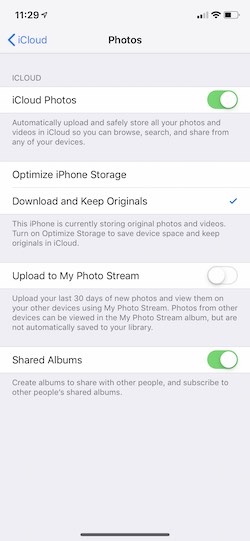 BABALA: Kung maglagay ka ng isang .png sa iyong Camera Album at naka-checkmark ang 'Optimize Photo Storage', pagkatapos ay ang .png ay binago sa isang .jpg at naka-compress. Ito ay maaaring nakalilito ang .png na-upload mo ay binago sa isang .jpg nang hindi sinasabi sa iyo. Kung mai-import mo ang iyong logo (binago sa isang .jpg) sa iWatermark + makukuha mo ang puting kahon sa paligid ng logo (sapagkat .mpXNUMX ay hindi sumusuporta sa transparency).
BABALA: Kung maglagay ka ng isang .png sa iyong Camera Album at naka-checkmark ang 'Optimize Photo Storage', pagkatapos ay ang .png ay binago sa isang .jpg at naka-compress. Ito ay maaaring nakalilito ang .png na-upload mo ay binago sa isang .jpg nang hindi sinasabi sa iyo. Kung mai-import mo ang iyong logo (binago sa isang .jpg) sa iWatermark + makukuha mo ang puting kahon sa paligid ng logo (sapagkat .mpXNUMX ay hindi sumusuporta sa transparency).
PROBLEMA: Sa iOS Mga Setting Larawan: iCloud. Kung ang setting na 'Optimize iPhone Storage' ay naka-check na sanhi ng problema.
SOLUSYON: Checkmark ang 'I-download at Panatilihin ang Mga Orihinal ”(tingnan ang screenshot). Ang setting na iyon ay mas mahusay pa rin dahil pinapanatili nito ang iyong orihinal na larawan at format ito. Salamat kay Lori sa pagtuklas nito.
Huwag ring gamitin ang iTunes upang mag-import ng logo / graphics. Huwag buksan ang iyong logo sa tagapili ng larawan. Ang parehong ito ay nagiging png sa isang jpg na magpapakita ng iyong logo sa isang puting kahon.
Q: Mayroon akong logo / graphic sa aking aparato, paano ko mai-import ito sa iWatermark +
A: Ang mga detalye ay nasa Lumikha ng isang Graphic Watermark sa itaas.
Q: Nag-i-save ba ang iWatermark Pro ng isang larawan sa pinakamataas na resolusyon sa album ng larawan?
A: Oo, ang iWatermark + ay nakakatipid sa pinakamataas na resolusyon sa album ng larawan. Maaari itong ipakita sa iyo ng isang nabawasan na resolution para sa iyong display upang mapabuti ang bilis ngunit ang panghuling output ay katumbas ng input. Maaari ka ring mag-email ng mga naka-watermark na larawan nang diretso mula sa app sa iyong napiling mga resolusyon kasama ang pinakamataas na resolusyon. Maaaring kung sinusubukan mong mag-email mula sa photo album mismo at ikaw ay nasa 3g (hindi wifi) na pinipili ng Apple na ibababa ang resolusyon ng mga larawan. Iyon ay walang kinalaman sa iWatermark. Mayroon itong isang bagay na gagawin sa mga pagpipilian ng Apple, ATT at pag-maximize ang 3G bandwidth.
Q: Bakit ang aking logo ay naka-pikit, malabo at mukhang mababa ang kalidad?
A: Kung ang paglutas ng lugar ng larawan na sakop ay mas mataas kung gayon ang paglutas ng watermark, pagkatapos ay magiging sanhi ito ng hitsura ng watermark o malabo. Laging tiyakin na ang iyong logo / bitmap graphic ay maging pantay o mas mataas na resolusyon kaysa sa lugar ng larawan na sakop nito.
Ang iyong logo ay isang bitmap. Kung ano ang inilagay mo sa (iyong larawan) at kung gaano mo ito sinusukat ang nakakaimpluwensya sa hitsura nito. Kung ang iyong logo ay 50 × 50 at inilagay mo ito sa isang 3000 × 2000 na larawan pagkatapos ang watermark ay maaaring maging napakaliit o magmukhang napaka-pixelated.
SOLUSYON: Bago i-import siguraduhin na ang iyong bitmap logo ay isang resolusyon na angkop para sa laki ng larawan ay ilalapat mo ang watermark sa. Para sa mga larawan na kinunan gamit ang iPhone cicca 2016 o mas bago, 2000 mga piksel o mas mataas sa magkabilang panig ay maayos. Ngunit habang tumataas ang mga sukat ng larawan sa paglipas ng panahon ay kakailanganin din ang pangangailangan para sa resolusyon ng grapikong graphic para sa isang watermark upang madagdagan.
Upang maisumite ito ay ginagamit ng iWatermark ang api / tool na ibinigay sa amin ng Apple na kung saan ay ginagamit din ng Photoshop at iba pang apps. Habang ang pag-save ng mga pagbabago ng jpg ay ang aktwal na nakikitang pagkakaiba ay kinokontrol ng jpg algorithm, hindi ang mga app, at talaga itong hindi mahahalata.
Q: Bakit ang aking larawan at o watermark ay mukhang pinakamataas na resolusyon?
A: Binabawasan namin ang kalidad ng preview ng onscreen upang makatipid ng memorya at cpu. Hindi ito kapansin-pansin maliban marahil sa mga retina screen. Hindi ito nakakaapekto sa na-export na kalidad na eksaktong kapareho ng orihinal. Kung nais mo mayroong isang kagustuhan na maaari mong i-on upang maipakita ang 'Retina Marka ng Kalidad'.
Q: Binabawasan ba ng watermarking ang paglutas ng orihinal na larawan?
A: Hindi nito binabago ang resolusyon.
Q: Binago ba ng iWatermark ang kalidad?
A: Tulad ng iyong pagkakaalam sa lahat ng mga app na doble ang larawan na kanilang ini-edit. Pagkatapos kapag na-resave nila ito, naging isang bagong file. Ang JPG ay isang format ng compression, na nangangahulugang ito ay isang algorithm na gumagana upang mabawasan ang laki ng larawan at panatilihing pareho ang kalidad na nakikita ng tao. Nangangahulugan iyon na ito ay bahagyang ngunit hindi kitang-kita na magkakaiba. Sa tuwing nai-save mo ang isang larawan magkakaroon ng bahagyang magkakaibang pag-aayos ng mga pixel. Ang mga pixel ay hindi palaging magkapareho ngunit ang jpg ang pinakamahusay na makakaya upang magmukhang eksaktong pareho ang mga ito. Totoo ito sa Photoshop at bawat iba pang app sa pag-edit ng larawan. Ang bawat isa sa kanila ay gumagamit ng parehong mga tool upang muling mai-save ang mga jpg. Pinapayagan ng aming mga app ang kontrol sa kalidad kumpara sa laki sa parehong paraan ng photoshop at ilang iba pang mga app. Maaari mong baguhin iyon sa mga pref ngunit hindi namin inirerekumenda ito dahil imposibleng makita ang anumang pagkakaiba at mas mahirap pa ring sabihin kung alin ang mas mahusay. Maaaring gusto mong mag-google at magbasa tungkol sa 'laki kumpara sa kalidad' kung hindi ka pamilyar.
Mga Setting / Pahintulot
Q: Sinabi ng isang dayalogo na wala akong pahintulot na mag-access sa Photo Library, ano ang gagawin ko?
A: Hinahayaan ka ng iWatermark + na pumili ng mga larawan o video para sa watermarking. Ang iyong pag-access sa Photo Library ay pinaghigpitan sa ilang paraan. Kung gagamitin mo ang kagustuhan ng system ng Screen ng Apple i-off ito at tingnan kung may access ang iWatermark +. Maaaring itinakda ng iyong magulang / tagapag-alaga ang iyong mga pahintulot sa Oras ng Screen na pumipigil sa iyo mula sa paggamit ng iWatermark + nang buo. Kung ang problema ay hindi sa Oras ng Screen pagkatapos ay pumunta sa: Privacy: Mga Larawan: iWatermark + at tiyaking nakatakda ito sa 'Basahin at Isulat' at para sa pag-access ng camera pumunta sa: Privacy: Camera: iWatermark + at tiyaking naka-on ito (berde). Higit pang mga detalye tungkol sa 'Mga Pahintulot' ay nasa link na ito.
Q: Paano ko ilipat ang iWatermark + at lahat ng data nito (mga setting at watermark) sa isang bagong iPhone o iPad?
A: Kinokontrol ng Apple ito hindi sa amin. Narito ang sinasabi nila.
https://support.apple.com/en-us/HT201269
A: Ito ay isang mabuting paliwanag tungkol sa kaalamang arcane na iyon.
Bintahan
Q: Nabili ko lang ang app, bakit lumilitaw pa rin ang 'Nilikha sa iWatermark' sa aking na-export na mga larawan?
A: Nagbubukas ka pa rin at gumagamit ng iWatermark + Libre / Lite hindi ang bayad na bersyon ng iWatermark +.
Solusyon: Tanggalin ang iWatermark + Libre / Lite na may Libre / Lite sa isang berdeng banner sa icon. Gumamit na lang ng bayad na bersyon.
Q: Ano ang gagawin ko kung mayroon akong isang katanungan sa pagbebenta?
A: Hindi namin kinokontrol ang mga benta ng iOS app sa lahat. Ganap na kinokontrol ng Apple ang mga benta para sa mga iOS app. Kinokontrol ng Google ang mga benta sa Google Play. Hindi ibinabahagi ng Apple at Google ang mga pangalan/email o anumang impormasyon kung sino ang bumibili ng mga app sa amin. Hindi kami maaaring magdagdag o magtanggal ng duplicate na order. Sinisingil nila ang iyong credit card. Hindi nila ibinibigay sa amin ang iyong pangalan o ang iyong email address. Para sa lahat ng tanong sa pagbebenta, mangyaring makipag-ugnayan sa Apple o Google.
Q: Nawala ko ang aking telepono at kailangang i-download muli ang iWatermark +. Kailangan ko bang magbayad muli?
A: Hinahayaan ka ng mga store ng app na mag-download ulit ng mga app na iyong nabili at ang kanilang mga patakaran ay nasa mga link na iyon. Gumamit lamang ng parehong account / apple id kung saan mo ito binili. Kung bumili ka ng isang bagong telepono at lumilipat mula sa iOS patungong Android o kabaligtaran pagkatapos ay kailangan mong bumili muli dahil hindi namin kontrolado ang mga benta na ginagawa nila.
Q: Kung nais kong gumamit ng iWatermark para sa parehong iPad at iPhone, kailangan ko bang magbayad para sa dalawang apps o iisa lamang?
A: Hindi! Ang iWatermark + ay isang unibersal na app, mahusay itong gumagana sa iPad / iPhone, kaya, hindi na kailangang magbayad ng dalawang beses. Ang parehong iWatermark ay gumagana nang maayos sa iPhone at iPad. Legal na ikaw ang may-ari ng pareho at maaari kang magkaroon ng iyong software sa pareho. Gayundin ang Apple ay may isang plano sa pamilya. Pinapayagan ka ng planong ito na bumili ng isang app nang isang beses at ang lahat sa pamilya ay makakagamit ng app sa kanilang iphone / ipad. Para sa higit pa tungkol sa plano ng Pamilya makipag-ugnay sa Apple.
Q: Hindi ba lahat ng gumagawa ng app ay kumita ng milyun-milyong dolyar?
A: Maaaring gawin iyon ng Pokemon at ilang mga laro ngunit isang utility para sa menor de edad na angkop na lugar ng watermarking, sa kasamaang-palad para sa amin, ay hindi. Ang iWatermark + ay talagang isang napaka-kumplikado at makapangyarihang piraso ng software. Isang dekada na ang nakalipas, walang maniniwalang posible para sa naturang app na gumana sa isang telepono. Kahit ngayon ay hindi napagtanto ng mga tao ang dami ng trabaho sa programming, dokumentasyon, suporta sa tech, graphics, admin, marketing, paglikha ng video at patuloy na pag-update na kasangkot at kung ano ang isang hindi kapani-paniwalang deal sa pagbili ng iWatermark para sa ilang dolyar. Palaging seryosong nakikinabang ang Apple sa mga 3rd party na developer ng app na gumagawa ng software para sa kanilang hardware. Nakakakuha kami ng $3 para bayaran para sa hardware, programming, tech support, advertising, graphics, admin, atbp., kaya, ang totoo, hindi kami mayaman o kahit na malapit. Kung gusto mo ang iWatermark+ at napagtanto mo kung gaano ito kakaiba at advanced kumpara sa iba pang mga watermarking app at gusto mong makitang nakakakuha ito ng mas makapangyarihang mga feature, mangyaring sabihin sa iba ang tungkol dito. Kung bibili sila na nakakatulong na masiguro na kumakain kami at makakakuha ka ng patuloy na nagbabago at mas mahusay na app. Salamat!
Q: Paano dumating ang iWatermark + ay hindi # 1 sa tindahan ng Apple App kapag naghanap ako sa ilalim ng watermark? May nagsabi sa akin tungkol sa iyong app ngunit tumagal ng isang oras upang mahanap ito.
A: Salamat. Hindi namin alam. Marami ang sumulat at nagsasabi sa amin ng parehong bagay.
Font
Q: Paano ko magagamit ang mga font mula sa iWatermark + sa Mac o Win Version o kahit sa ibang desktop app?
A: Upang makuha ang mga font sa iWatermark + iPhone app na kailangan mong hanapin kung saan naka-imbak ang iPhone app sa Mac.
Sa iTunes, pane ng mga application, kontrol + i-click ang isang app, at piliin ang "Ipakita sa Finder".
Magpapakita ito ng isang file na matatagpuan dito:
Macintosh HD> Mga Gumagamit> * User Name *> Musika> iTunes> Mga Mobile Application
at i-highlight ang file na tinatawag na iWatermark.ipa Kapag inilipat sa Mac o Manalo ay ang iWatermark application.
Kopyahin ang file na ito. pindutan ng opsyon at i-drag ang file na ito sa desktop upang kopyahin ito doon. dapat na ngayon ay nasa orihinal na folder at isang kopya sa iyong desktop.
Palitan ang pangalan ng isang extension ng desktop sa .zip. kaya dapat na ngayong mapangalanan itong iWatermark.zip
I-double click upang hindi mapigilan. magkakaroon ka ngayon ng isang folder, sa loob ay ang mga item na ito:
Mag-click sa folder ng Payload pagkatapos ay i-control ang pag-click sa iWatermark file at makakakuha ka ng dropdown menu sa itaas.
Mag-click sa 'Ipakita ang mga nilalaman ng Package' at sa loob doon makikita mo ang lahat ng mga font.
I-double click ang isang font upang mai-install ito sa Mac.
Q: Pinapayagan lamang ng setting ng laki ng font sa pagpili ng laki ng font mula 12 hanggang 255. Maaari ba nating gawin itong mas malaki?
A: Ang pag-type ng isang laki sa bukid sa tabi ng slider ay maaaring magbigay ng isang laki mula 6 hanggang 512 pts. Samantalang ang slider ay pinapayagan lamang ang pag-drag sa pagitan ng 12 hanggang 255 pts.
Q: Paano ako magkakaroon ng iba't ibang mga font at laki ng font sa isang teksto ng watermark?
A: Hindi posible sa isang watermark ng teksto. Ang solusyon ay gumawa ng dalawang magkakahiwalay na mga watermark ng teksto.
sari-sari
Q: Ilan ang mga orihinal / kopya ng isang larawan na mayroong watermarking.
A: Mayroong 3 magkakaibang mga sitwasyon:
1. Kung kumuha ka ng isang larawan kasama ang mga mansanas (o ilang iba pang) camera app pagkatapos iyon ang orihinal, iWatermark + pagkatapos ay mga duplicate at mga watermark na doblehin.
2. Kung kukuha ka ng larawan mula sa loob ng iWatermark + ang photo ay makakakuha ng watermarked kaya mayroon lamang 1.
3. Kung may watermark ka gamit ang iWatermark + sa loob ng Apple Photos bilang isang Extension ng Pag-edit kung magkakaiba ito dahil ang Apple Photos app ay hindi duplicate ang orihinal, nag-e-edit ito sa mga layer at maaari mong ibalik ang mga pag-edit na iyon. Ang mga watermark ng iWatermarks ay inilalagay bilang isang layer sa Apple Photos app. Piliin ang 'I-edit' at pindutin ang 'Balikan' upang alisin ang isang watermark na inilagay sa loob ng app ng Mga Larawan ng Apple.
Q: Pinili ko ang 'Huwag payagan ang iWatermark + na pag-access sa mga larawan' nang hindi sinasadya. Paano ko ito buksan para sa iWatermark?
A: Pumunta sa mga setting: privacy: mga larawan, hanapin ang iWatermark + sa listahan ng mga app at i-on ang switch na 'access sa mga larawan' para sa iWatermark +.
Q: Mayroon bang sukat sa laki sa mga larawan?
A: Oo Taun-taon ay medyo lumalaki ito. Ginagawa nitong mas madali para sa mga developer tulad namin na suportahan ang pagbubukas at pagmamanipula ng mas malalaking imahe. Ito ay lubos na kamangha-manghang ang isang telepono ay maaaring magbukas ng mga larawan ng SLR ngunit may mga limitasyon. Ang mas bagong SLR ay lumilikha ng mas mataas na mga larawan sa res bawat taon at ang mga bagong iPhone ay maaaring magbukas ng mas mataas na mga larawan sa res bawat taon. Isang karera.
Q: Paano ko lilipat ang watermark?
A: Upang ilipat ang watermark pindutin lamang ito gamit ang iyong daliri at i-drag ito saan mo man gusto. Maaari mo ring baguhin ang laki ng font, sukat (gamit ang kurot / zoom) at palitan ang anggulo (dalawang daliri ng daliri) nang direkta sa pamamagitan ng pagpindot. Kapag pinaikot mo ang anggulo gamit ang dalawang daliri mapapansin mo na ang watermark ay nakakulong sa mga cardinal point na 0, 90, 180, 270 degrees. Ang lokasyon ng watermark ay maaari ding mabago mula sa item na tinatawag na 'Posisyon' na matatagpuan sa ilalim ng mga setting sa karamihan ng mga watermark.
Q: Nagpapasa ba ang iWatermark sa impormasyon ng EXIF mula sa orihinal na larawan?
A: Oo, ang anumang naka-watermark na larawan na nai-save mo sa Photo Album o ipadala sa pamamagitan ng email ay mayroong lahat ng orihinal na impormasyon ng EXIF kabilang ang impormasyon sa GPS. Kung nais mong palaging tinanggal ang GPS pagkatapos mayroong isang setting para sa na sa mga kagustuhan at sa pamamagitan din ng paggamit ng 'Mga Pagpipilian sa Pag-export'watermark. Maaari mong tingnan ang EXIF at iba pa dito.
Q: Nagsasalita ako ng Dutch ngunit ang app ay ipinapakita sa akin sa Suweko, paano ko maaayos ito?
A: Maaari itong mangyari sa mga bihirang kaso, may kinalaman ito sa iOS. Maaari kang magtakda ng isang pangunahin at pangalawang wika sa mga pref ng system. dahil wala pang ibang naisalokal na wika para sa iWatermark + lamang Ingles ang app ay sinusubukan na pumunta sa pangalawang wika at sa ilang mga punto ay dapat mayroon kang itakda sa Suweko. Isara ang app, pumunta sa system prefs at i-reset sa Dutch lamang, i-restart. Ngayon ang system ay magbubukas lamang sa Ingles.
Q: Paano gumagana ang Photo Stream? Magdagdag ba ako ng larawan sa Photo Stream sa halip na ang Camera Roll?
A: Ito ay kinokontrol ng Apple hindi sa amin. Marami pang impormasyon ang narito.
Q: Paano ko tatanggalin ang mga halimbawa ng mga pirma at logo na ibinigay?
A: Sa pahina ng Mga Watermark pindutin ang watermark at i-drag ang kaliwa, magpapakita ito ng isang pulang tanggalin na pindutan sa kanang bahagi, pindutin na upang tanggalin ang watermark. O pumunta sa pag-ayos sa kaliwang tuktok ng pahina kung saan maaari mo ring tanggalin ang mga watermark o i-drag ang mga ito sa paligid upang mabago ang kanilang pagkakasunud-sunod.
Q: Paano ako mag-upload sa Flickr?
A: I-download ang Flickr app mula sa app store. Ito ay libre at mayroon itong naka-built na extension sa pagbabahagi ng iOS. Nangangahulugan iyon na kapag nag-export ka mula sa iWatermark + maaari itong dumiretso sa “Flickr. Tandaan lamang na punan ang impormasyon ng iyong gumagamit sa Pangkalahatan: Mga Setting: Flickr sa iyong iOS aparato sa unang pagkakataon na na-set up para sa pag-log in.
Video
Q: Napansin ko matapos ang paglipat ng video sa aking Mac na ang video ay na-compress?
A: Hindi iyon iWatermark + ngunit maaaring ang proseso na ginagamit mo upang mailipat ang video sa Mac o PC. Ang mga artikulong ito ay may maraming impormasyon:
OSXDaily - Maglipat ng HD Video mula sa iPhone o iPad sa Iyong Computer
SoftwareHow - Paano Maglipat ng Mga Video mula sa PC patungong iPhone nang walang iTunes
Ang mga limitasyong iWatermark sa kasalukuyan ay anumang larawan na higit sa 100 MB na hindi naka-compress na maaaring magdulot ng isang error sa memorya. Ang hindi nai-compress na laki ay naiiba pagkatapos ng laki ng file. Maaari mong buksan ang isang file tulad ng pano sa screenshot sa ibaba ngunit upang mai-watermark ay kinakailangan ng hindi bababa sa dalawang beses ng mas maraming memorya. Ang bilang na natitiyak namin ay patuloy na makakakuha ng mas mahusay bawat taon.
Nasabi na ang lahat ng iyon, huwag mag-atubiling subukan kung nakuha mo ang babala sa ibaba, hindi ito makakasakit sa anupaman at nalaman naming madalas itong gumagana at nakasalalay sa aparato na mayroon ka. Ipinapangako namin na higit na posible sa hardware ng mga iPhone at iPad na palawakin namin kung ano ang posible sa software.
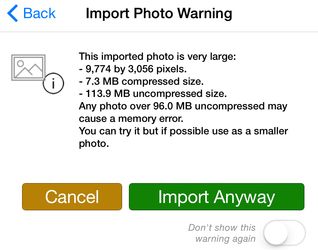
Bakit Watermark
Q: Bakit ko dapat i-watermark ang mga larawan na inilagay ko sa Facebook, Twitter, Instagram, Tumblr, atbp.
A: Napakahusay na tanong! Sapagkat ang karamihan sa mga serbisyong iyon ay tinanggal ang hindi nakikita na metadata sa iyong larawan, kaya walang nakagapos sa larawan na iyon maliban kung naglalagay ka ng isang nakikitang watermark dito. Kahit sino ay maaaring i-drag ang iyong Facebook larawan sa kanilang desktop at gamitin o ibahagi sa iba na walang koneksyon sa pagitan mo at ng iyong larawan at walang impormasyon sa file na nagsasabing nilikha mo o nagmamay-ari ito. Tinitiyak ng isang watermark na ang lahat ay malinaw sa katotohanan na ang larawan ay iyong IP (intelektuwal na pag-aari). Maaaring mag-viral ang isang larawan na iyong dadalhin. Maghanda. Ang may-ari ng isang watermarked na larawan ay mas malamang na kilalanin, ma-kredito at maaaring bayaran kahit na. Upang makita kung ano ang tinanggal na metadata ng Facebook, Twitter, Instagram, Google+ atbp tumingin dito.
Q: Mayroon bang alinman sa mga watermark na ito na pumipigil sa mga tao sa pagnanakaw ng sining na nai-post ko sa online at ginagamit ito para sa kanilang sariling mga layunin?
A: Binabalaan ng isang watermark ang karamihan sa mga tao at sa pagkakaroon nito, ipinapaalam sa mga tao na nagmamalasakit ang may-ari tungkol sa kanilang intelektuwal na pag-aari. Hindi pipigilan ng isang watermark ang mga taong determinadong magnakaw. Kasama ng Batas sa Copyright, tiyak na makakatulong ang isang watermark na ipagtanggol ang iyong larawan.
Hindi kami abogado at hindi kami nagbibigay ng payo. Sa ibaba ay ang aming gawin ito. Kumunsulta sa iyong abogado para sa mga ligal na detalye.
Mahalagang maunawaan ang US Copyright Act para sa mga larawan. Sinasabi ng batas na nagmamay-ari ang litratista ng copyright sa bawat larawan na kinunan nila. Ang isang pagbubukod ay kapag ang imahe ay nahulog sa kategoryang "gawaing ginawa para sa pag-upa".
Ang copyright para sa mga litratista ay nangangahulugang pag-aari ng larawan bilang pag-aari. Sa pagmamay-ari, dumating ang mga eksklusibong karapatan sa pag-aari na iyon. Para sa mga photographic copyright, kasama ang mga karapatan sa pagmamay-ari:
(1) upang kopyahin ang larawan;
(2) upang lumikha ng mga gawa na gawa batay sa larawan;
(3) upang ipamahagi ang mga kopya ng litrato sa publiko sa pamamagitan ng pagbebenta o iba pang paglipat ng pagmamay-ari, o sa pamamagitan ng pag-upa, pag-upa, o pagpapahiram;
(4) upang ipakita ang litrato sa publiko;
Natagpuan sa US Copyright Act sa 17 USC 106 (http://www.cop copyright.gov/title17/92chap1.html#106)
Ang iyong lagda o isa pang nakikitang watermark sa iyong logo ay maaaring dagdagan ang mga pinsala. Mula sa nakita ko sa batas online, ang isang imahe na may watermark ay maaaring dagdagan ang mga pinsala hanggang sa $ 150,000 sa halip na $ 30,000 lamang. Makatuwiran na maglagay ng isang nakikitang watermark sa isang larawan sa: 1) ipagbigay-alam sa mga tao na ito ay iyong intelektwal na pag-aari at 2) dagdagan ang mga pinsala kung nahuli nilang sinasadya ang pagwawalang-bahala o pag-alis ng iyong watermark at gamit ang iyong larawan.
Kung hindi nakarehistro ng litratista ang imahe bago nagsimula ang paglabag, ang photographer ay maaaring humingi ng "aktwal na pinsala." Kung nakarehistro ang litratista bago magsimula ang paglabag, maaaring humingi ng litratista ang alinman sa mga aktwal na pinsala o pinsala sa batas. Ang mga watermark ay mahalaga lamang pagdating sa statutory damages, at pagkatapos lamang pagdating sa patunay na pagiging mabuting kalooban. Ang watermark mismo ay hindi tataas ang magagamit na mga pinsala. Ang mga litratista na hindi nakarehistro sa kanilang mga copyright bago magsimula ang mga paglabag ay magkakaroon ng kaunting ligal na benepisyo sa paggamit ng mga watermark.
Kung mayroong impormasyon sa pamamahala ng copyright sa naka-embed na metadata na nakaimbak sa file, O kung mayroong isang watermark na kasama ang impormasyon sa pamamahala ng copyright, at kung tinanggal o binago ng infringer ang metadata o ang watermark, at kung mapapatunayan ng litratista na ang layunin ng ang pag-alis ng metadata o watermark ay upang maitago, magdusa o mapadali ang paglabag sa copyright, kung gayon ang mga espesyal na pinsala ay maaaring magamit sa litratista sa ilalim ng Digital Millennium Copyright Act (DMCA). Gayunpaman kung ang watermark ay hindi "impormasyon sa pamamahala ng copyright," walang parusa para sa pag-alis o pagbabago nito, walang pakinabang para sa pagkakaroon ng watermark, ligal o kung hindi man. Halimbawa, kung ang watermark ay isang salita o parirala o simbolo o icon, walang pakinabang ng watermark, maliban kung ipinaalam nito (1) ang pagkakakilanlan ng may-ari ng copyright (tulad ng pangalan, logo, impormasyon ng contact) o (2 ) pagtukoy ng impormasyon tungkol sa imahe, o (3) impormasyon ng karapatan (copyright na paunawa, numero ng pagrehistro, pahayag ng karapatan, atbp)
Kung nakarehistro ang litratista ng litrato bago magsimula ang paglabag, maaaring ang benepisyo ng watermark sa litratista. O hindi.
(1) Ang isang watermark ay maaaring hadlangan ang isang paghahabol ng "walang kasalanan na paglabag." Kung ang isang watermark ay nababasa at may kasamang isang wastong abiso sa copyright, kung gayon ang paglabag ay ipinagbabawal ng batas mula sa pag-angkin ng "walang kasalanan na paglabag" sa isang pagsisikap na mabawasan ang ayon sa batas na mga pinsala hanggang sa $ 200. Ang isang "wastong" paunawa sa copyright ay may 3 elemento: (a) pangalan ng may-ari ng copyright, (b) simbolo ng copyright, at (3) taon ng unang paglalathala ng imahe. Kung ang alinman sa mga 3 elemento na ito ay nawawala (nawawalang taon, nawawalang pangalan, nawawalang simbolo ng copyright) ang paunawa ng copyright ay hindi wasto at hindi magagamit upang maiwasan ang paglabag sa pag-angkin ng walang kasalanan. Ang may-ari ng copyright ay maaaring palitan ang bilog c sa salitang "copyright" o ang pagdadaglat na "Copyr" ngunit alinman sa mga salitang ito ay hindi kinikilala ng batas sa ibang mga bansa. Wala sa itaas ang nalalapat sa isang sitwasyon kung saan nabigo ang litratista na irehistro ang litrato bago magsimula ang paglabag.
(2) Ang kilos ng pag-alis ng isang watermark ay maaaring magpahiwatig ng pagiging totoo. Ang mga pinsala sa statutory (magagamit lamang kung nakarehistro ang litratista ng larawan bago magsimula ang paglabag) ay nasa pagitan ng $ 750 at $ 30,000 bawat imahe na nilabag. Nangangahulugan ito na ang korte ay may pagpapasya na iginawad ang kahit na $ 750 o mas maraming $ 30,000. Kung ang photographer ay napatunayan sa korte na ang pagpaparehistro ay "sinasadya" kung gayon ang hanay ng mga pinsala ay tumaas sa $ 30,000 hanggang $ 150,000. Ang mga korte ay bihirang bigyan ng maximum. Ito ay medyo mahirap upang patunayan ang paglabag ay sadya. Ang ibig sabihin ni Willful na alam ng lumalabag na ang paggamit ay ilegal, at pagkatapos ay nagpatuloy na sinasadya na lumabag. Ito ay isang mindset. Kung tinanggal o binago ng lumalabag ang isang nakikita o steganographic na watermark, maaari itong magpahiwatig ng pagiging patotoo, maliban kung ang aksidente ay hindi sinasadya, o kung ito ay na-crop nang walang balak na itago ang paglabag. Muli, kung nabigo ang litratista na irehistro ang imahe bago magsimula ang paglabag, ang kalooban ay hindi isinasaalang-alang ng korte, at ang pagkakaroon / pag-alis ng watermark ay may kaunti kung mayroon man.
MAHALAGA: Ang mga lagda ni John Hancock, Ben Franklin, Galileo ay mga halimbawa lamang ng mga graphic watermark. Ang mga ito ang tunay na lagda ng mga indibidwal na ito. Ang bawat isa ay na-scan, na-digitize, inalis ang background at nai-save bilang .png file. Ang mga ay kasama para sa kasiyahan at upang ipakita kung ano ang posible. Inirerekumenda naming gamitin mo ang lagda ng watermark sa iWatermark + upang lumikha ng iyong sariling lagda o gamitin ang iyong logo para sa iyong mga larawan. Tingnan ang impormasyon sa Q&A sa itaas tungkol sa kung paano lumikha at ilagay ang iyong sariling lagda o logo sa iWatermark. Kung hindi mo nais na lumikha ng iyong sariling graphic watermark maaari kang laging lumikha ng mga watermark ng teksto kung kailangan mo sila.
Pagbili
Mayroong 2 apps, ang isa ay pinangalanang 'iWatermark+' Dahil ito ay binabayaran para sa up-front na 'Created with iWatermark+ Lite' ay hindi lumalabas sa mga watermark na larawan.
Ang isa pa ay pinangalanang 'iWatermark+ Lite' at isang libreng bersyon na may mga in-app na pagbili para sa bawat watermark. Ang 'Lite' na bersyon ay kapaki-pakinabang dahil maaari mong 'subukan bago ka bumili' at bumili lamang ng watermark na kailangan mo o lahat ng bagay (ito ang pinakamahusay at pinakamadali). Ang pagbili ng isang watermark ay nangangahulugan na kung ang isang watermark lamang ang gagamitin ay 'Ginawa gamit ang iWatermark+ Lite'
Ang parehong mga app ay eksaktong pareho maliban na ang iWatermark+ Lite ay naglalagay ng maliit, 'Ginawa gamit ang iWatermark+ Lite' sa mga watermark na larawan. Nagbibigay-daan ito sa pagsubok ng lahat ng feature nang libre bago bumili. Ang 'Created with iWatermark+ Lite' ay lilitaw sa lahat ng larawan gamit ang isang watermark hanggang sa ang indibidwal na watermark ay mabili o lahat ng mga watermark ay binili. Pinakamadaling bilhin ang 'Everything Bundle' sa 'iWatermark+ Lite' o direktang magbayad para sa 'iWatermark+' Ang paggawa nito ay magbibigay sa iyo ng parehong naka-unlock na app.
Nagbibigay kami ng 2 libreng regalo para makapagsimula ka sa 'Lite'. Kung gagamitin mo lamang ang mga iyon, ang, 'Ginawa gamit ang iWatermark' ay mawawala sa ibaba. Kung magdagdag ka o gumamit ng anumang hindi nabili na mga item pagkatapos ay lilitaw ang mensaheng 'Ginawa gamit ang iWatermark+ Lite' sa mga naka-watermark na larawang iyon.
Ang 'Lite' na bersyon ay maaaring i-upgrade sa mga indibidwal na in-app na pagbili, nang madali, na nagtatampok sa pamamagitan ng tampok gamit ang in-app na pagbili. Makikita mo ang 'mga regalo' doon bilang nabili na mga item.
Nasa ibaba ang isang screenshot ng lahat ng in-app na pagbili. Gusto ng ilang tao na idagdag ang kanilang logo. Gusto ng iba na idagdag ang kanilang lagda, atbp. Maaari kang bumili ng eksaktong item o mga bundle ng mga item na gusto mo. O lahat ng item/feature nang sabay-sabay. Ang pagbili ng 'All at once' ay nasa itaas. Ang pagbili ng mga bundle ay nasa ibaba at lahat ng indibidwal na item ay nasa pagitan.
Sa sandaling bumili ka ng isang item pagmamay-ari mo ito habang buhay. Sa ibaba makikita mo ang mga item na binili ay may berdeng parisukat na may checkmark+'BAYAD', sa kaliwang bahagi. Higit pang mga detalye sa ibaba.
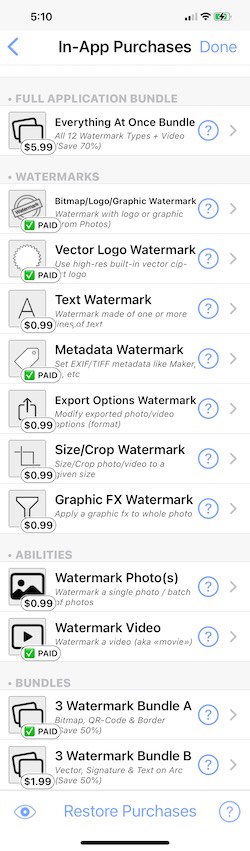
Sa ibaba ang mga bundle ay nag-a-unlock ng 3 watermark para sa mas mababang presyo kaysa sa pagbili ng mga ito nang paisa-isa. Ang pagbili ng lahat ng ito ay nagbibigay sa iyo ng pinakamalaking diskwento.
Gayunpaman bumili ka ng 'Salamat sa pag-upgrade!' Mayroong isang kamangha-manghang dami ng oras at lakas na napunta sa paggawa ng napaka sopistikadong app na ito. Sa pamamagitan ng pagbili, ikaw at ang iyong mga kaibigan ay direktang sumusuporta sa patuloy na ebolusyon ng app na ito. Marami pa kaming uri ng watermark at iba pang feature na gusto naming idagdag.
Ibalik ang Mga Pagbili
'Ibalik ang Mga Pagbili' ay makikita sa ibaba ng iWatermark+ Lite in-app na listahan ng pagbili na makikita sa screenshot sa itaas.
Salamat mula sa crew sa Plum Amazing!
Iba pang apps
Gumagawa kami ng maraming mga app ng iWatermark para sa lahat ng mga platform. Lahat sila ay matatagpuan dito:
PagsasalitaMaker ay isang iOS app na masaya, pang-edukasyon at praktikal na app para sa mga bata sa pamamagitan ng mga matatanda upang makatulong na matakot ang entablado. Ito ay isang mobile podium at teleprompter at tumutulong sa sinumang mag-ayos at magbigay ng mas mahusay na mga talumpati, matuto ng lyrics, masiyahan sa rap, quote ng tula, maunawaan ang gramatika at pinahahalagahan ang kasaysayan.
Ang maraming Mac apps ay matatagpuan sa kahanga-hangang website ng plum.
Nais mo ba o ng iyong kumpanya ang isang pasadyang app o database? Makipag-ugnay sa amin upang talakayin ang iyong mga ideya.
feedback
Mangyaring i-email sa amin ang iyong mga mungkahi at bug. Email dito. Kung mayroon kang isang mahusay na larawan na may watermark huwag mag-atubiling ipadala ito kasama. Masaya kaming nakarinig mula sa iyo.
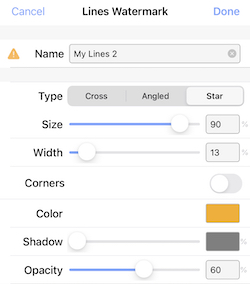
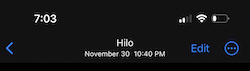
 Ang isang pahina ay dumudulas at ganito ang hitsura. I-tap ang iWatermark+. Kung hindi mo ito nakikita, i-tap ang Higit pang item at hanapin ang iWatermark o iba pang mga app na nag-e-edit ng mga larawan doon.
Ang isang pahina ay dumudulas at ganito ang hitsura. I-tap ang iWatermark+. Kung hindi mo ito nakikita, i-tap ang Higit pang item at hanapin ang iWatermark o iba pang mga app na nag-e-edit ng mga larawan doon.